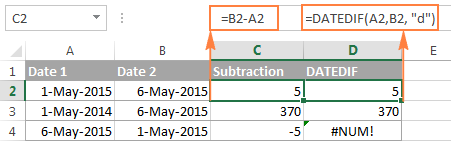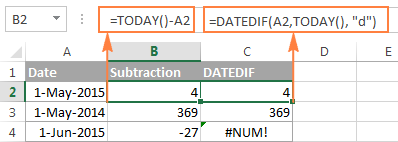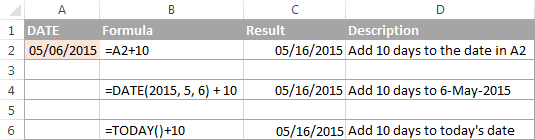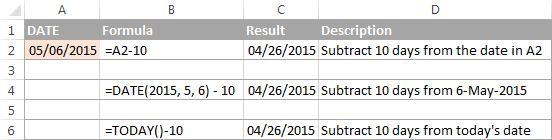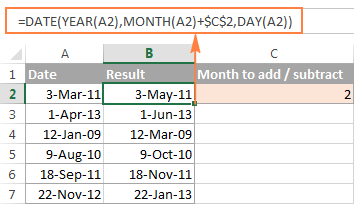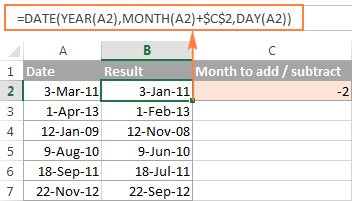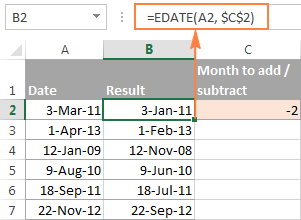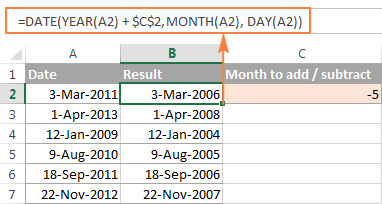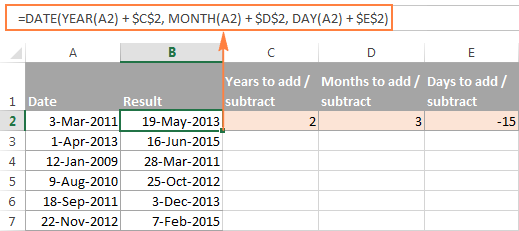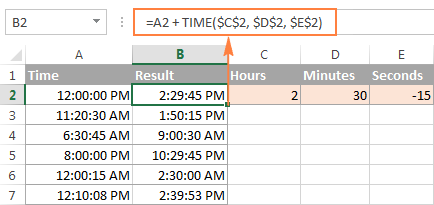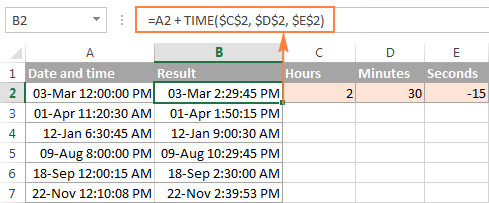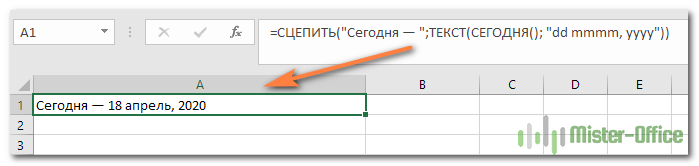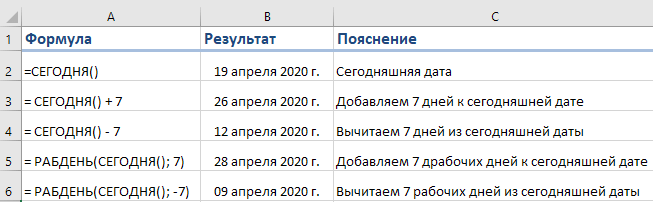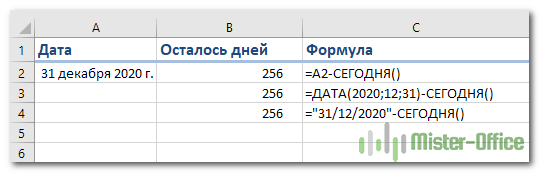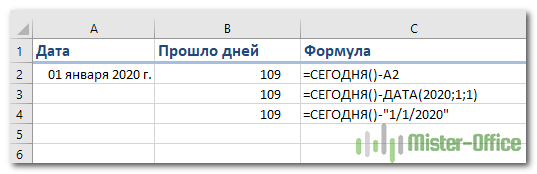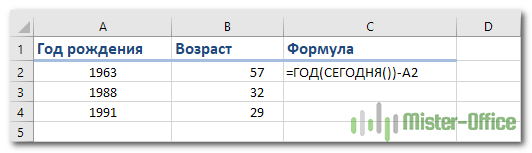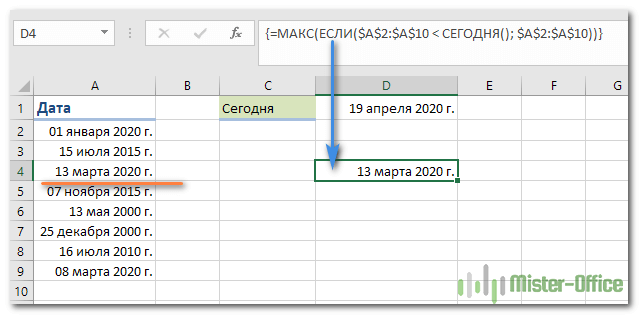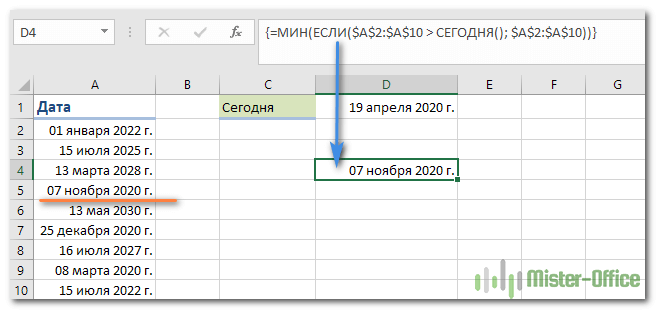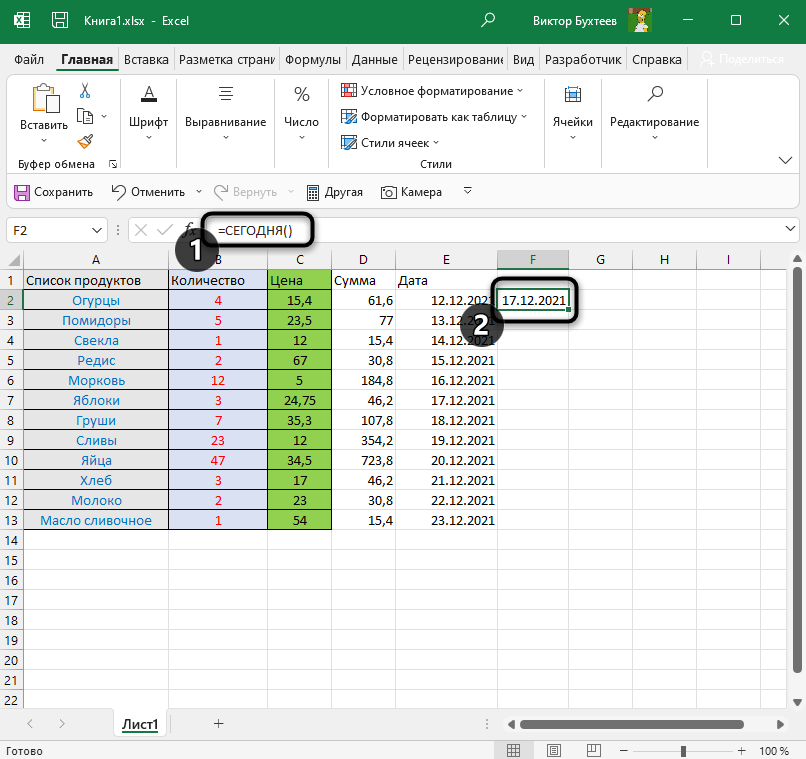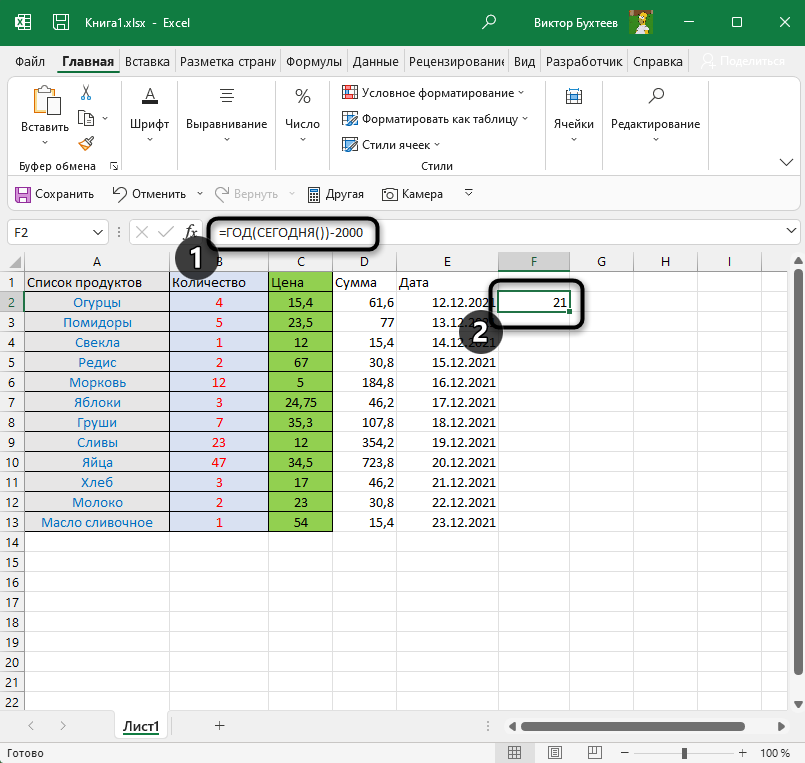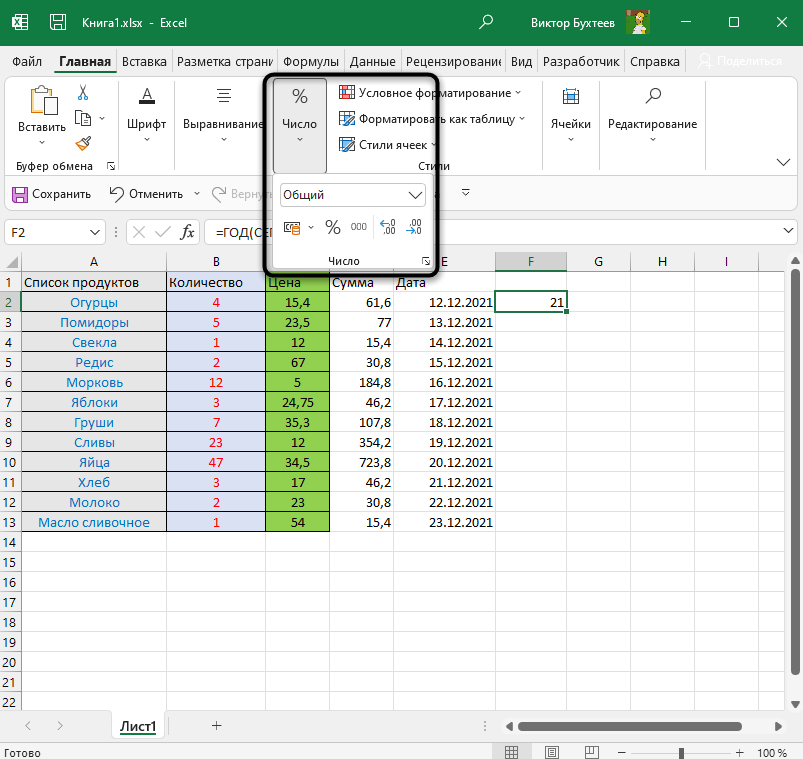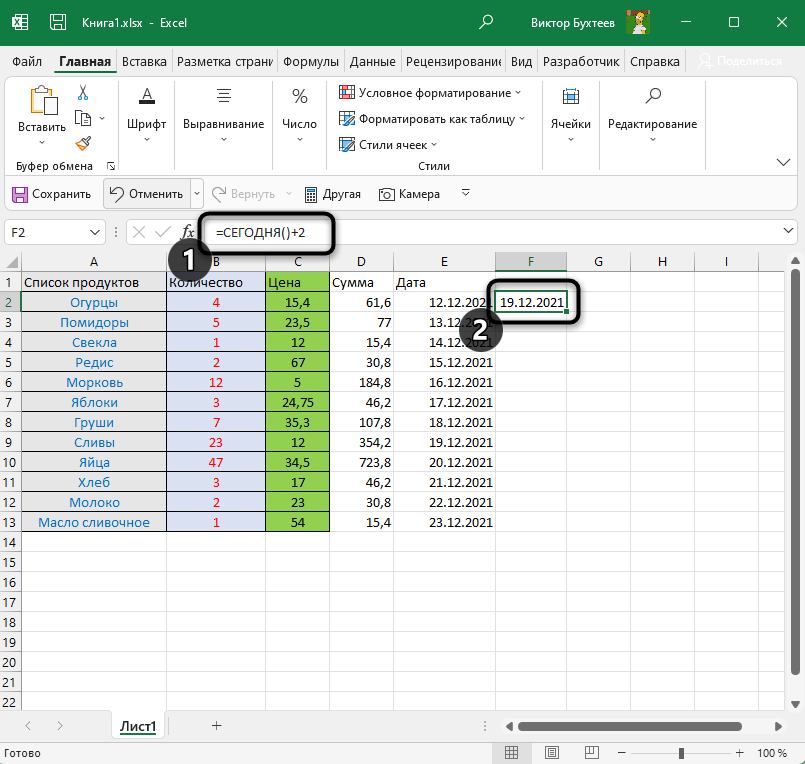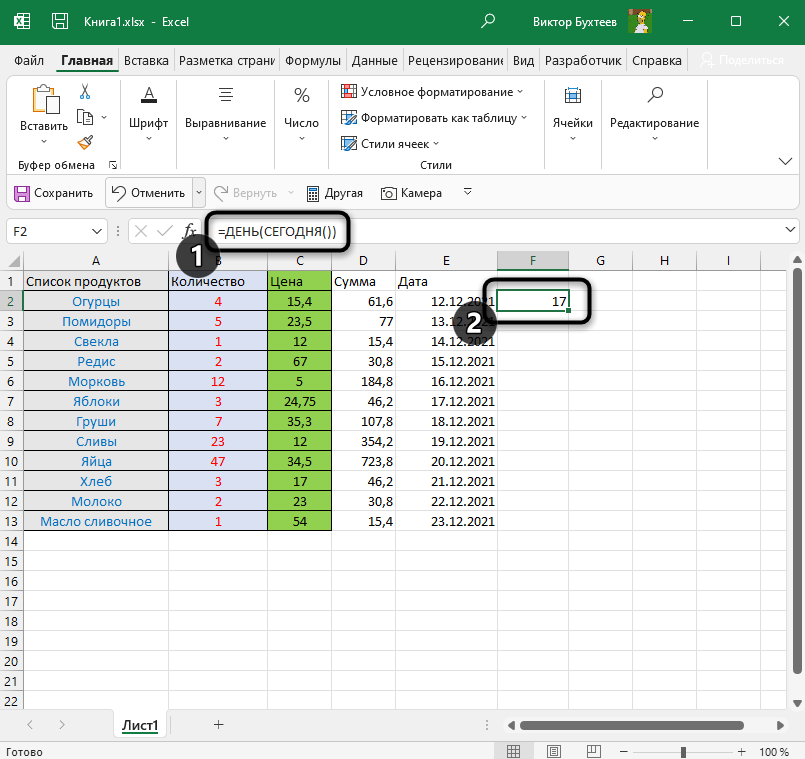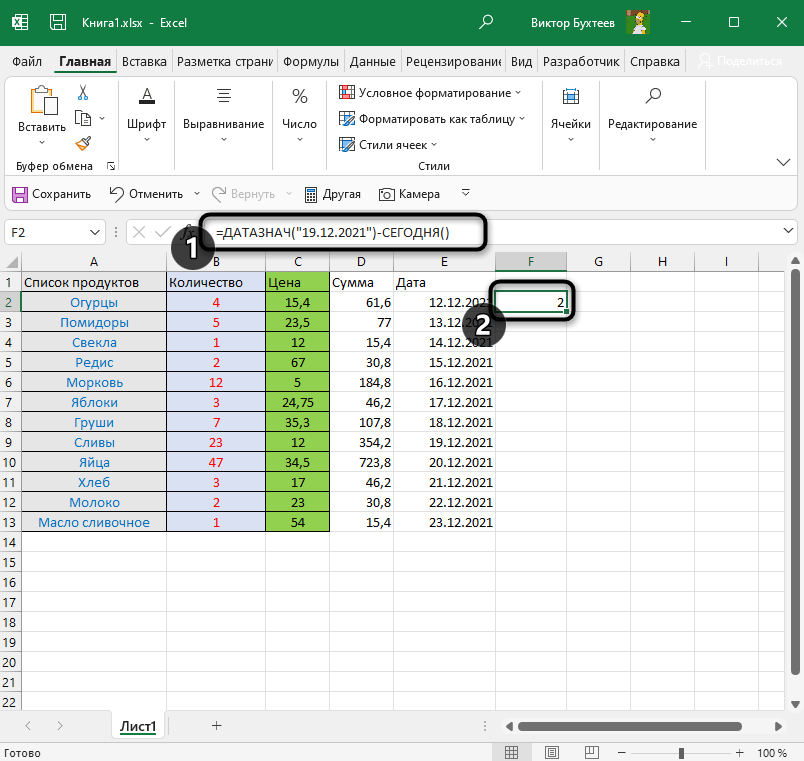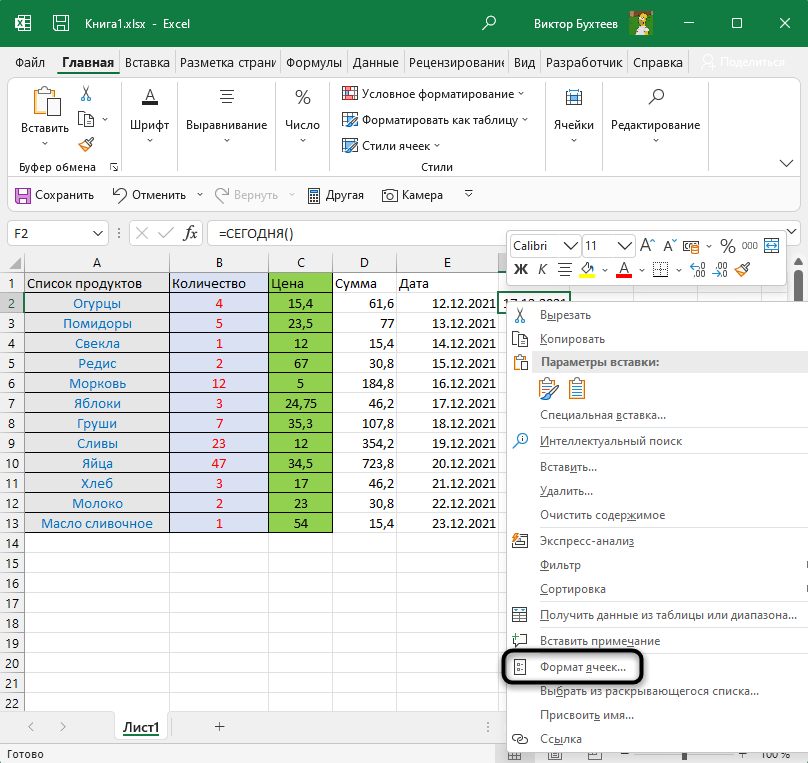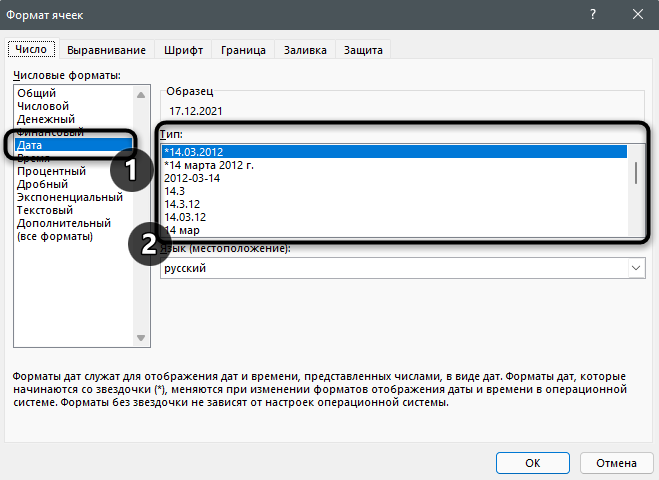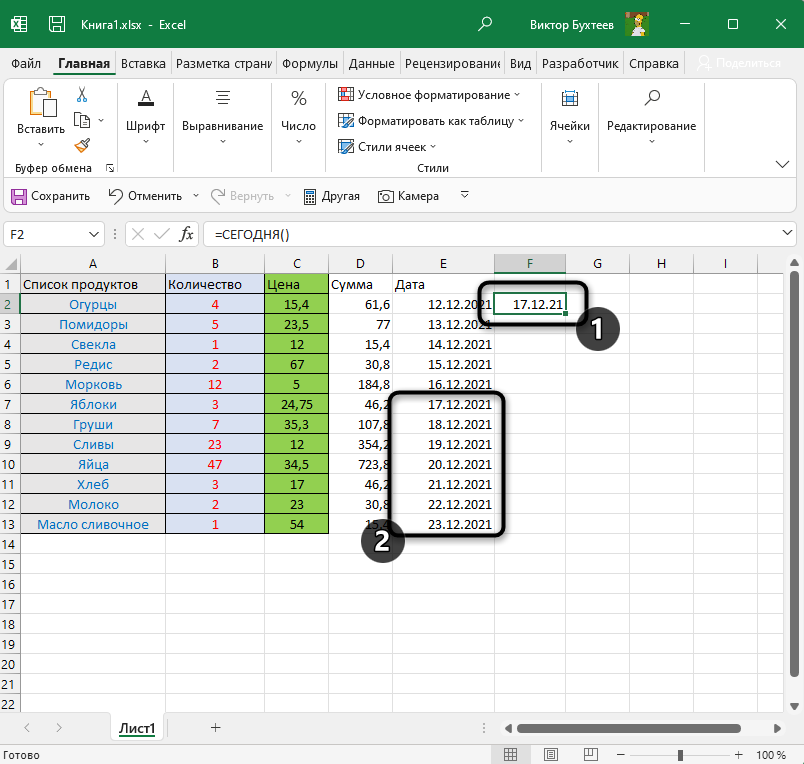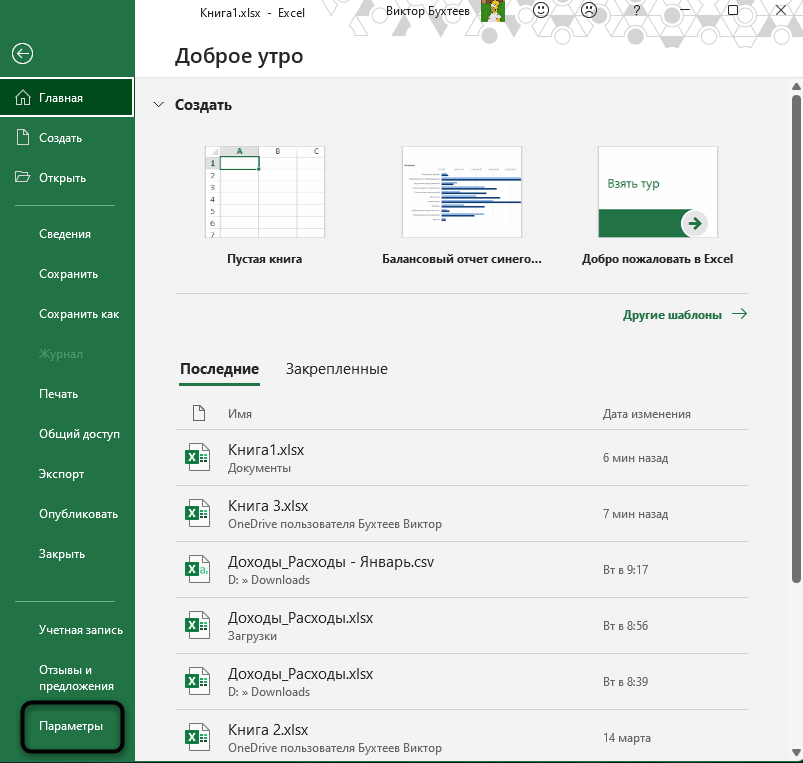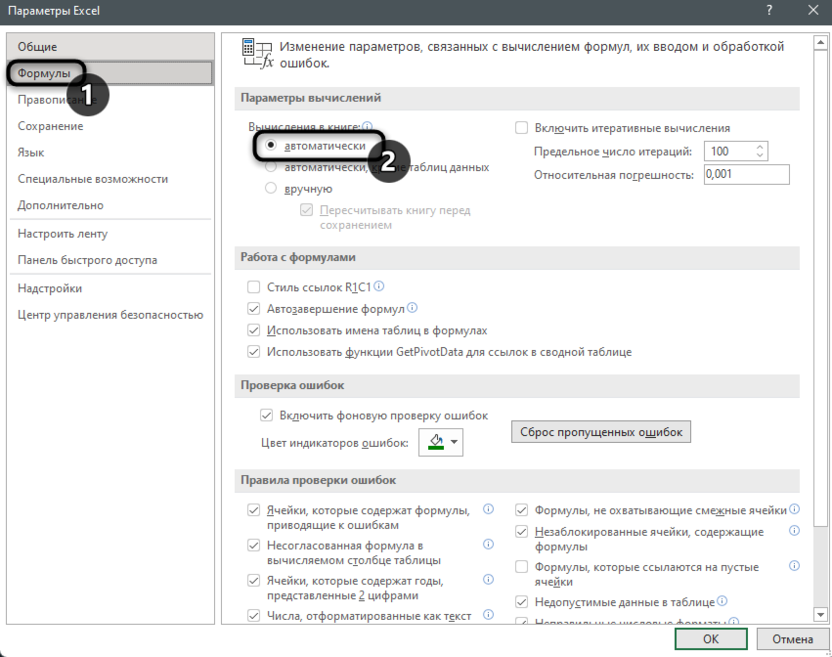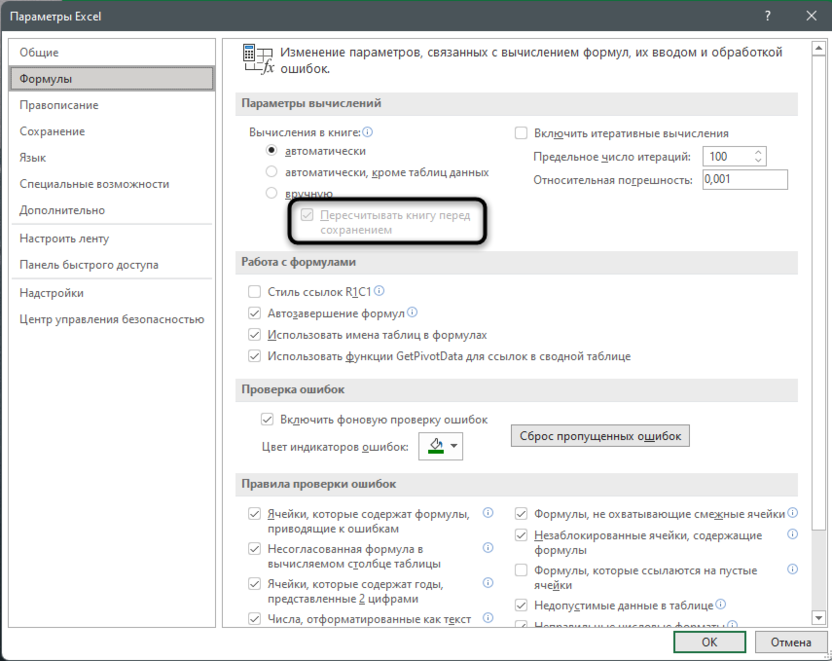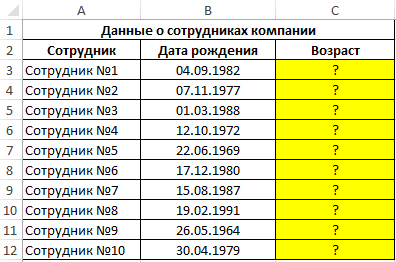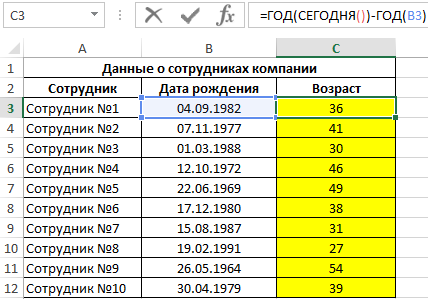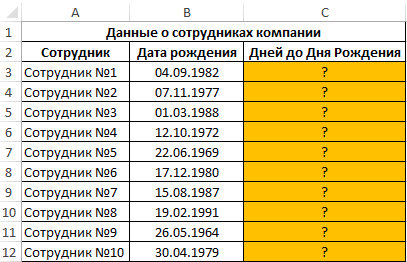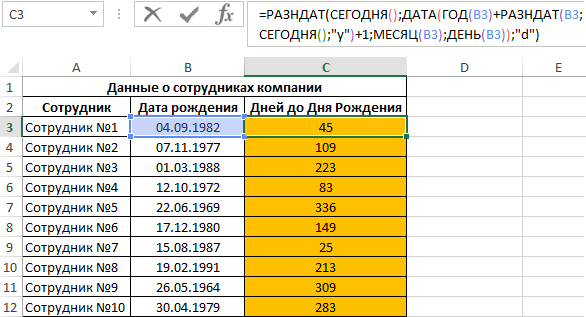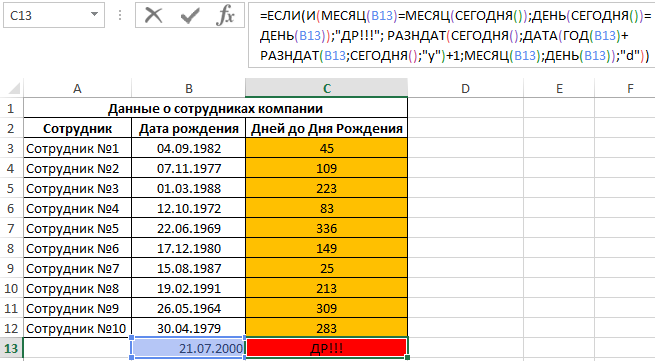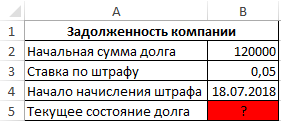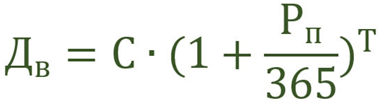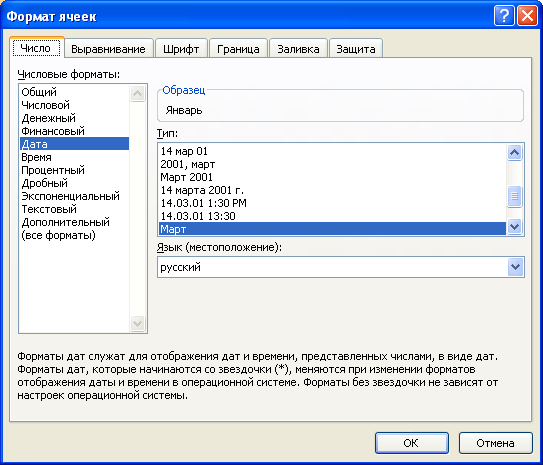Содержание
- Использование оператора СЕГОДНЯ
- Способ 1: введение функции вручную
- Способ 2: применение Мастера функций
- Способ 3: изменение формата ячейки
- Способ 4: использование СЕГОДНЯ в комплексе с другими формулами
- Вопросы и ответы
Одной из интересных функций Microsoft Excel является СЕГОДНЯ. С помощью этого оператора производится ввод в ячейку текущей даты. Но его можно также применять и с другими формулами в комплексе. Рассмотрим основные особенности функции СЕГОДНЯ, нюансы ее работы и взаимодействия с другими операторами.
Использование оператора СЕГОДНЯ
Функция СЕГОДНЯ производит вывод в указанную ячейку даты, установленной на компьютере. Она относится к группе операторов «Дата и время».
Но нужно понимать, что сама по себе данная формула не будет обновлять значения в ячейке. То есть, если вы через несколько дней откроете программу и не пересчитаете в ней формулы (вручную или автоматически), то в ячейке будет установлена все та же дата, а не актуальная на данный момент.
Для того, чтобы проверить установлен ли автоматический пересчет в конкретном документе нужно выполнить ряд последовательных действий.
- Находясь во вкладке «Файл», переходим по пункту «Параметры» в левой части окна.
- После того, как активировалось окно параметров, переходим в раздел «Формулы». Нам понадобится самый верхний блок настроек «Параметры вычислений». Переключатель параметра «Вычисления в книге» должен быть установлен в позицию «Автоматически». Если он находится в другой позиции, то следует его установить так, как было сказано выше. После изменения настроек нужно нажать на кнопку «OK».
Теперь при любом изменении в документе будет выполняться его автоматический пересчет.
Если по каким-то причинам вы не желаете устанавливать автоматический пересчет, то для того, чтобы актуализировать на текущую дату содержимое ячейки, которая содержит функцию СЕГОДНЯ, нужно её выделить, установить курсор в строку формул и нажать кнопку Enter.
В этом случае, при отключении автоматического пересчета он будет выполнен только относительно данной ячейки, а не по всему документу.
Способ 1: введение функции вручную
Данный оператор не имеет аргумента. Синтаксис его довольно прост и выглядит следующим образом:
=СЕГОДНЯ()
- Для того, чтобы применить данную функцию достаточно просто вставить это выражение в ячейку, в которой хотите видеть снимок сегодняшней даты.
- Для того, чтобы произвести расчет и вывести результат на экран, жмем на кнопку Enter.
Урок: Функции даты и времени в Excel
Способ 2: применение Мастера функций
Кроме того, для введения этого оператора можно использовать Мастер функций. Такой вариант особенно подойдет начинающим пользователям Excel, которые ещё путаются в названиях функций и в их синтаксисе, хотя в данном случае он максимально прост.
- Выделяем ячейку на листе, в которую будет выводиться дата. Кликаем по пиктограмме «Вставить функцию», расположенной у строки формул.
- Происходит запуск Мастера функций. В категории «Дата и время» или «Полный алфавитный перечень» ищем элемент «СЕГОДНЯ». Выделяем его и жмем на кнопку «OK» в нижней части окна.
- Открывается небольшое информационное окошко, в котором сообщается о назначении данной функции, а также говорится о том, что она не имеет аргументов. Жмем на кнопку «OK».
- После этого дата, установленная на компьютере пользователя в данный момент, будет выведена в предварительно указанную ячейку.
Урок: Мастер функций в Excel
Способ 3: изменение формата ячейки
Если перед вводом функции СЕГОДНЯ ячейка имела общий формат, то она автоматически будет переформатирована в формат даты. Но, если диапазон был уже отформатирован под другое значение, то оно не изменится, а значит, формула будет выдавать некорректные результаты.
Для того, чтобы посмотреть значение формата отдельной ячейки или области на листе, нужно выделить нужный диапазон и находясь во вкладке «Главная» взглянуть, какое значение установлено в специальной форме формата на ленте в блоке инструментов «Число».
Если после ввода формулы СЕГОДНЯ в ячейке автоматически не был установлен формат «Дата», то функция будет некорректно отображать результаты. В этом случае необходимо произвести изменение формата вручную.
- Кликаем правой кнопкой мыши по ячейке, в которой нужно изменить формат. В появившемся меню выбираем позицию «Формат ячеек».
- Открывается окно форматирования. Переходим во вкладку «Число» в случае, если оно было открыто в другом месте. В блоке «Числовые форматы» выделяем пункт «Дата» и жмем на кнопку «OK».
- Теперь ячейка отформатирована правильно и в ней отображается именно сегодняшняя дата.
Кроме того, в окне форматирования также можно поменять представление сегодняшней даты. По умолчанию установлен формат по шаблону «дд.мм.гггг». Выделяя различные варианты значений в поле «Тип», которое расположено в правой части окна форматирования, можно изменять внешний вид отображения даты в ячейке. После изменений не забывайте жать на кнопку «OK».
Способ 4: использование СЕГОДНЯ в комплексе с другими формулами
Кроме того, функцию СЕГОДНЯ можно использовать, как составляющую часть комплексных формул. В данном качестве этот оператор позволяет решать гораздо более широкие задачи, чем при самостоятельном использовании.
Оператор СЕГОДНЯ очень удобно применять для вычисления временных интервалов, например, при указании возраста человека. Для этого в ячейку записываем выражение такого типа:
=ГОД(СЕГОДНЯ())-1965
Для применения формулы жмем на кнопку ENTER.
Теперь в ячейке при правильной настройке пересчета формул документа постоянно будет отображаться актуальный возраст человека, который был рожден в 1965 году. Аналогичное выражение можно применить и для любого другого года рождения или для вычисления годовщины события.
Существует также формула, которая в ячейке отображает значения на несколько дней вперед. Например, для отображения даты через три дня она будет выглядеть следующим образом:
=СЕГОДНЯ()+3
Если нужно постоянно иметь на виду дату на три дня назад, то формула будет выглядеть так:
=СЕГОДНЯ()-3
Если нужно отобразить в ячейке только номер текущего числа в месяце, а не дату полностью, то применяется такое выражение:
=ДЕНЬ(СЕГОДНЯ())
Аналогичная операция для показа номера актуального месяца будет выглядеть следующим образом:
=МЕСЯЦ(СЕГОДНЯ())
То есть, в феврале в ячейке будет стоять цифра 2, в марте – 3 и т.д.
С помощью более сложной формулы можно вычислить, сколько дней пройдет от сегодняшнего дня до наступления конкретной даты. Если настроить правильно пересчет, то таким способом можно создать своеобразный обратный таймер отсчета до заданной даты. Шаблон формулы, которая имеет подобные возможности, выглядит следующим образом:
=ДАТАЗНАЧ("заданная_дата")-СЕГОДНЯ()
Вместо значения «Заданная дата» следует указать конкретную дату в формате «дд.мм.гггг», до которой нужно организовать отсчет.
Обязательно следует отформатировать ячейку, в которой будет выводиться данный расчет, под общий формат, иначе отображение результата будет некорректным.
Существует возможность комбинации и с другими функциями Excel.
Как видим, с помощью функции СЕГОДНЯ можно не только просто выводить актуальную на текущий день дату, но и производить многие другие вычисления. Знание синтаксиса этой и других формул поможет моделировать различные комбинации применения данного оператора. При правильной настройке пересчета формул в документе его значение будет обновляться автоматически.
В этом уроке Вы познакомитесь с различными полезными формулами сложения и вычитания дат в Excel. Например, Вы узнаете, как вычесть из одной даты другую, как прибавить к дате несколько дней, месяцев или лет, и т.д.
Если Вы уже проходили уроки по работе с датами в Excel (наши или любые другие уроки), то должны знать формулы для вычисления единиц времени, таких как дни, недели, месяцы, года.
Анализируя даты в каких-либо данных, часто нужно выполнять над этими датами арифметические действия. Эта статья объяснит некоторые формулы сложения и вычитания дат, которые могут оказаться для Вас полезными.
- Вычитание двух дат в Excel
- Как прибавить (отнять) дни к дате в Excel
- Как прибавить (вычесть) несколько недель к дате
- Добавляем месяцы к дате в Excel
- Добавляем годы к дате в Excel
- Прибавление (вычитание) дней, месяцев и лет к дате
- Как складывать и вычитать время в Excel
Содержание
- Как вычитать даты в Excel
- Пример 1. Непосредственно вычитаем одну дату из другой
- Пример 2. Вычитание дат с помощью функции РАЗНДАТ
- Пример 3. Вычитаем дату из текущей даты
- Пример 4. Вычитание дат с помощью функции ДАТА
- Как прибавить (вычесть) дни к дате в Excel
- Пример 1. Прибавление дней к дате в Excel
- Пример 2. Вычитание дней из даты в Excel
- Как прибавить (вычесть) несколько недель к дате
- Как прибавить (вычесть) несколько месяцев к дате в Excel
- Пример 1. Прибавляем несколько месяцев к дате с помощью функции ДАТА
- Пример 2. Прибавляем или вычитаем месяцы из даты с помощью функции ДАТАМЕС
- Как прибавить (отнять) годы к дате в Excel
- Прибавление (вычитание) дней, месяцев и лет к дате
- Как складывать и вычитать время в Excel
Как вычитать даты в Excel
Предположим, что у Вас в ячейках A2 и B2 содержатся даты, и нужно вычесть одну дату из другой, чтобы узнать, сколько между ними дней. Как часто бывает в Excel, этот результат можно получить несколькими способами.
Пример 1. Непосредственно вычитаем одну дату из другой
Думаю, Вы знаете, что Excel хранит даты в виде целых чисел, начиная с 1, что соответствует 1 января 1900 г. Поэтому Вы можете просто арифметически вычесть одно число из другого:
=B2-A2
Пример 2. Вычитание дат с помощью функции РАЗНДАТ
Если предыдущая формула кажется Вам слишком простой, тот же результат можно получить более изощрённым способом с помощью функции РАЗНДАТ (DATEDIF).
=РАЗНДАТ(A2;B2;"d")
=DATEDIF(A2,B2,"d")
Следующий рисунок показывает, что обе формулы возвращают одинаковый результат, за исключением ряда 4, где функция РАЗНДАТ (DATEDIF) возвращает ошибку #ЧИСЛО! (#NUM!). Посмотрим, почему это происходит.
Когда Вы вычитаете более позднюю дату (6 мая 2015) из более ранней (1 мая 2015), операция вычитания возвращает отрицательное число. Однако синтаксис функции РАЗНДАТ (DATEDIF) не позволяет, чтобы начальная дата была больше конечной даты и, естественно, возвращает ошибку.
Пример 3. Вычитаем дату из текущей даты
Чтобы вычесть определенную дату из текущей даты, Вы можете использовать любую из ранее описанных формул. Просто вместо сегодняшней даты используйте функцию СЕГОДНЯ (TODAY):
=СЕГОДНЯ()-A2
=TODAY()-A2
или
=РАЗНДАТ(A2;СЕГОДНЯ();"d")
=DATEDIF(A2,TODAY(),"d")
Как и в предыдущем примере, формулы отлично работают, когда текущая дата больше, чем вычитаемая. В противном случае функция РАЗНДАТ (DATEDIF) возвращает ошибку.
Пример 4. Вычитание дат с помощью функции ДАТА
Если Вы предпочитаете вводить даты непосредственно в формулу, указывайте их с помощью функции ДАТА (DATE), а затем вычитайте одну дату из другой.
Функция ДАТА имеет следующий синтаксис: ДАТА(год; месяц; день).
Например, следующая формула вычитает 15 мая 2015 года из 20 мая 2015 года и возвращает разность – 5 дней.
=ДАТА(2015;5;20)-ДАТА(2015;5;15)
=DATE(2015,5,20)-DATE(2015,5,15)
Подводим итог. Если нужно вычитать даты в Excel, и Вы хотите определить количество дней между двумя датами, имеет смысл делать это самым простым и очевидным способом – напрямую вычитать одну дату из другой.
Если нужно подсчитать количество месяцев или лет между двумя датами, тогда функция РАЗНДАТ (DATEDIF) – единственное возможное решение. В продолжении статьи Вы найдёте несколько примеров формул, подробно раскрывающих эту функцию.
Теперь, когда Вы знаете, как вычитать одну дату из другой, посмотрим, как можно прибавить или вычесть из даты определённое количество дней, месяцев или лет. Для этого существует несколько функций Excel. Что именно выбрать зависит от того, какие единицы времени требуется прибавить или вычесть.
Как прибавить (вычесть) дни к дате в Excel
Если у Вас есть дата в ячейке или список дат в столбце, Вы можете прибавить к ним (или отнять) определённое количество дней, используя соответствующую арифметическую операцию.
Пример 1. Прибавление дней к дате в Excel
Общая формула добавления определённого количества дней к дате выглядит так:
= Дата + N дней
Дату можно задать несколькими способами:
- Cсылкой на ячейку:
=A2+10 - Обращением к функции ДАТА (DATE):
=ДАТА(2015;5;6)+10
=DATE(2015,5,6)+10 - Обращением к другой функции. Например, чтобы прибавить несколько дней к текущей дате, используйте функцию СЕГОДНЯ (TODAY):
=СЕГОДНЯ()+10
=TODAY()+10
Следующий рисунок показывает действие этих формул. На момент написания текста текущей датой было 6 мая 2015 г.
Примечание: Результатом выполнения этих формул является целое число, представляющее дату. Чтобы показать его как дату, необходимо выбрать ячейку (или ячейки) и нажать Ctrl+1. Откроется диалоговое окно Формат ячеек (Format Cells). На вкладке Число (Number) в списке числовых форматов выберите Дата (Date) и затем укажите нужный вам формат. Более подробное описание Вы найдёте в статье Как изменить формат даты в Excel.
Пример 2. Вычитание дней из даты в Excel
Чтобы вычесть определённое количество дней из даты, Вам снова нужно использовать обычную арифметическую операцию. Единственное отличие от предыдущего примера – минус вместо плюса 🙂
= Дата - N дней
Вот несколько примеров формул:
=A2-10
=ДАТА(2015;5;6)-10
=СЕГОДНЯ()-10
Как прибавить (вычесть) несколько недель к дате
Когда требуется прибавить (вычесть) несколько недель к определенной дате, Вы можете воспользоваться теми же формулами, что и раньше. Просто нужно умножить количество недель на 7:
- Прибавляем N недель к дате в Excel:
= A2 + N недель * 7Например, чтобы прибавить 3 недели к дате в ячейке А2, используйте следующую формулу:
=A2+3*7 - Вычитаем N недель из даты в Excel:
= А2 - N недель * 7Чтобы вычесть 2 недели из сегодняшней даты, используйте эту формулу:
=СЕГОДНЯ()-2*7
=TODAY()-2*7
Как прибавить (вычесть) несколько месяцев к дате в Excel
Чтобы прибавить (или отнять) определённое количество месяцев к дате, нужно использовать функцию ДАТА (DATE) или ДАТАМЕС (EDATE), как показано ниже.
Пример 1. Прибавляем несколько месяцев к дате с помощью функции ДАТА
Если список дат находится, например, в столбце A, укажите количество месяцев, которые Вы хотите добавить (положительное число) или отнять (отрицательное число) в какой-то ячейке, скажем, в C2.
Введите в ячейку B2 указанную ниже формулу, щёлкните по выделенному углу ячейки и протащите его мышкой вниз по столбцу B до последней заполненной ячейки в столбце A. Формула из ячейки B2 будет скопирована во все ячейки столбца B.
=ДАТА(ГОД(A2);МЕСЯЦ(A2)+$C$2;ДЕНЬ(A2))
=DATE(YEAR(A2),MONTH(A2)+$C$2,DAY(A2))
Посмотрим, что делает эта формула. Логика формулы ясна и очевидна. Функция ДАТА(год; месяц; день) получает следующие аргументы:
- Год из даты в ячейке A2;
- Месяц из даты в ячейке A2 + количество месяцев, указанное в ячейке C2;
- День из даты в ячейке A2;
Всё просто! Если Вы введёте в C2 отрицательное число, формула вычтет месяцы, а не прибавит.
Естественно, ничто не мешает Вам ввести минус прямо в формуле, чтобы вычесть месяцы:
=ДАТА(ГОД(A2);МЕСЯЦ(A2)-$C$2;ДЕНЬ(A2))
=DATE(YEAR(A2),MONTH(A2)-$C$2,DAY(A2))
И, конечно, вы можете указать число прибавляемых или вычитаемых месяцев непосредственно в формуле без ссылки на ячейку. Готовые формулы будут выглядеть примерно так:
- Прибавить месяцы к дате:
=ДАТА(ГОД(A2);МЕСЯЦ(A2)+2;ДЕНЬ(A2))
=DATE(YEAR(A2),MONTH(A2)+2,DAY(A2)) - Вычесть месяцы из даты:
=ДАТА(ГОД(A2);МЕСЯЦ(A2)-2;ДЕНЬ(A2))
=DATE(YEAR(A2),MONTH(A2)-2,DAY(A2))
Пример 2. Прибавляем или вычитаем месяцы из даты с помощью функции ДАТАМЕС
В Excel предусмотрена специальная функция, которая возвращает дату, отстоящую от заданной на определенное количество месяцев назад или вперёд, – это функция ДАТАМЕС (EDATE). Она доступна в последних версиях Excel 2007, 2010, 2013 и новой Excel 2016.
При использовании ДАТАМЕС (EDATE) Вы указываете два следующих аргумента:
- Начальная дата – дата, от которой отсчитывается количество месяцев.
- Месяцы – количество месяцев, которые нужно прибавить (положительное число) или отнять (отрицательное число).
Эти формулы дадут тот же самый результат, что и формулы с функцией ДАТА (DATE) в предыдущем примере:
При использовании функции ДАТАМЕС (EDATE) начальную дату и количество месяцев можно указывать непосредственно в формуле. Даты можно задавать с помощью функции ДАТА (DATE) или как результат выполнения других формул. Например:
- Эта формула прибавляет 10 месяцев к 7 мая 2015 года
=ДАТАМЕС(ДАТА(2015;5;7);10)
=EDATE(DATE(2015,5,7),10) - Эта формула отнимает 10 месяцев от сегодняшней даты
=ДАТАМЕС(СЕГОДНЯ();-10)
=EDATE(TODAY(),-10)
Примечание: Функция ДАТАМЕС (EDATE) возвращает просто целое число. Чтобы представить его как дату, необходимо применить к ячейке формат даты. Как это сделать, указано в статье Как изменить формат даты в Excel.
Как прибавить (отнять) годы к дате в Excel
Добавление лет к датам в Excel осуществляется так же, как добавление месяцев. Вам необходимо снова использовать функцию ДАТА (DATE), но на этот раз нужно указать количество лет, которые Вы хотите добавить:
= ДАТА(ГОД(дата) + N лет; МЕСЯЦ(дата); ДЕНЬ(дата))
= DATE(YEAR(дата) + N лет, MONTH(дата), DAY(дата))
На листе Excel, формулы могут выглядеть следующим образом:
- Прибавляем 5 лет к дате, указанной в ячейке A2:
=ДАТА(ГОД(A2)+5;МЕСЯЦ(A2);ДЕНЬ(A2))
=DATE(YEAR(A2)+5,MONTH(A2),DAY(A2)) - Вычитаем 5 лет из даты, указанной в ячейке A2:
=ДАТА(ГОД(A2)-5;МЕСЯЦ(A2);ДЕНЬ(A2))
=DATE(YEAR(A2)-5,MONTH(A2),DAY(A2))
Чтобы получить универсальную формулу, Вы можете ввести количество лет в ячейку, а затем в формуле обратиться к этой ячейке. Положительное число позволит прибавить годы к дате, а отрицательное – вычесть.
Прибавление (вычитание) дней, месяцев и лет к дате
Если Вы внимательно читали два предыдущих примера, то, думаю, догадались, как добавить (или вычесть) сразу годы, месяцы и дни к дате в одной формуле. Да, с помощью старой доброй функции ДАТА (DATA)!
- Для прибавления X лет, Y месяцев и Z дней:
= ДАТА(ГОД(дата) + X лет; МЕСЯЦ(дата) + Y месяцев; ДЕНЬ(дата) + Z дней)
= DATE(YEAR(дата) + X лет, MONTH(дата) + Y месяцев, DAY(дата) + Z дней) - Для вычитания X лет, Y месяцев и Z дней:
= ДАТА(ГОД(дата) - X лет; МЕСЯЦ(дата) - Y месяцев; ДЕНЬ(дата) - Z дней)
= DATE(YEAR(дата) - X лет, MONTH(дата) - Y месяцев, DAY(дата) - Z дней)
Например, следующая формула прибавляет 2 года и 3 месяца, и вычитает 15 дней из даты в ячейке A2:
=ДАТА(ГОД(A2)+2;МЕСЯЦ(A2)+3;ДЕНЬ(A2)-15)
=DATE(YEAR(A2)+2,MONTH(A2)+3,DAY(A2)-15)
Применительно к нашему столбцу с датами, формула принимает следующий вид:
=ДАТА(ГОД(A2)+$C$2;МЕСЯЦ(A2)+$D$2;ДЕНЬ(A2)+$E$2)
=DATE(YEAR(A2)+$C$2,MONTH(A2)+$D$2,DAY(A2)+$E$2)
Как складывать и вычитать время в Excel
В Microsoft Excel складывать и вычитать время можно с помощью функции ВРЕМЯ (TIME). Она позволяет Вам обращаться с единицами времени (часами, минутами и секундами) так же, как и с годами, месяцами и днями в функции ДАТА (DATE).
- Прибавить время в Excel:
= A2 + ВРЕМЯ(часы; минуты; секунды)
= A2 + TIME(часы, минуты, секунды) - Вычесть время в Excel:
= A2 - ВРЕМЯ(часы; минуты; секунды)
= A2 - TIME(часы, минуты, секунды)где A2 – это ячейка с временем, которое нужно изменить.
Например, чтобы добавить 2 часа 30 минут и 15 секунд к времени в ячейке A2 надо использовать следующую формулу:
=A2+ВРЕМЯ(2;30;15)
=A2+TIME(2,30,15)
Если вы хотите прибавлять и вычитать единицы времени в одной формуле, просто добавьте к нужным значениям знак минус «-«. Следующая формула прибавляет к времени в ячейке A2 2 часа 30 минут и вычитает 15 секунд:
=A2+ВРЕМЯ(2;30;-15)
=A2+TIME(2,30,-15)
Также Вы можете ввести нужные значения в ячейки листа и ссылаться на них в формуле:
=A2+ВРЕМЯ($C$2;$D$2;$E$2)
=A2+TIME($C$2,$D$2,$E$2)
Если исходная ячейка содержит и дату, и время, предыдущая формула также прекрасно работает:
Вот так в Excel можно складывать и вычитать даты. Надеюсь, что сегодня Вы узнали пару полезных функций. В любом случае благодарю Вас за внимание и надеюсь увидеться снова!
Оцените качество статьи. Нам важно ваше мнение:
Excel для Microsoft 365 Excel для Microsoft 365 для Mac Excel для Интернета Excel 2021 Excel 2021 для Mac Excel 2019 Excel 2019 для Mac Excel 2016 Excel 2016 для Mac Excel 2013 Excel 2010 Excel 2007 Excel для Mac 2011 Excel Starter 2010 Еще…Меньше
В этой статье описаны синтаксис формулы и использование функции СЕГОДНЯ
в Microsoft Excel.
Описание
Возвращает текущую дату в числовом формате. Числовой формат даты — это код даты и времени, с помощью которого в Microsoft Excel производятся вычисления над датами и промежутками времени. Если до ввода этой функции для ячейки был задан формат Общий, результат будет отформатирован как Дата. Если должно отображаться число, выберите для ячейки Общий или Числовой формат.
Функция СЕГОДНЯ полезна, если на листе требуется отображать текущую дату независимо от времени открытия книги. Она также используется для вычисления интервалов. Например, если известно, что кто-либо родился в 1963 году, узнать возраст этого человека можно с помощью следующей функции.
=
ГОД(
СЕГОДНЯ())-1963
В этой формуле функция СЕГОДНЯ используется в качестве аргумента функции ГОД для получения текущего года, из которого вычитается 1963. Полученное значение и есть возраст человека.
Примечание: Если функция СЕГОДНЯ не обновляет дату, как ожидается, может потребоваться изменение параметров, управляющих пересчетом книги или листа. На вкладке Файл выберите команду Параметры, а затем в категории Формулы в разделе Параметры вычислений выберите вариант Автоматически.
Синтаксис
СЕГОДНЯ()
У функции СЕГОДНЯ нет аргументов.
Примечание: В приложении Excel даты хранятся в виде последовательных чисел, что позволяет использовать их в вычислениях. По умолчанию дате 1 января 1900 года соответствует номер 1, а 1 января 2008 года — 39448, так как интервал между этими датами составляет 39 447 дней.
Пример
Скопируйте образец данных из следующей таблицы и вставьте их в ячейку A1 нового листа Excel. Чтобы отобразить результаты формул, выделите их и нажмите клавишу F2, а затем — клавишу ВВОД. При необходимости измените ширину столбцов, чтобы видеть все данные.
|
Формула |
Описание |
Результат |
|
=СЕГОДНЯ() |
Возвращает текущую дату. |
01.12.2011 |
|
=СЕГОДНЯ()+5 |
Возвращает текущую дату плюс 5 дней. Например, если текущая дата — 01.01.2012, формула возвращает значение 06.01.2012. |
06.12.2011 |
|
=ДАТАЗНАЧ(«1.01.2030»)-СЕГОДНЯ() |
Возвращает количество дней с текущей даты до 1.01.2030. Помните о том, что для правильного отображения результатов ячейка должна иметь формат «Общий» или «Числовой». |
31.01.1918 |
|
=ДЕНЬ(СЕГОДНЯ()) |
Возвращает текущее число месяца (1–31). |
1 |
|
=МЕСЯЦ(СЕГОДНЯ()) |
Возвращает текущий месяц (1–12). Например, если текущий месяц — май, формула возвращает значение 5. |
12 |
Нужна дополнительная помощь?
Содержание
- Применение функции СЕГОДНЯ в Microsoft Excel
- Использование оператора СЕГОДНЯ
- Способ 1: введение функции вручную
- Способ 2: применение Мастера функций
- Способ 3: изменение формата ячейки
- Способ 4: использование СЕГОДНЯ в комплексе с другими формулами
- Функция СЕГОДНЯ
- Описание
- Синтаксис
- Пример
- Как в excel вычитать даты
- Как складывать и вычитать даты, дни, недели, месяцы и годы в Excel
- Как вычитать даты в Excel
- Пример 1. Непосредственно вычитаем одну дату из другой
- Пример 2. Вычитание дат с помощью функции РАЗНДАТ
- Пример 3. Вычитаем дату из текущей даты
- Пример 4. Вычитание дат с помощью функции ДАТА
- Как прибавить (вычесть) дни к дате в Excel
- Пример 1. Прибавление дней к дате в Excel
- Пример 2. Вычитание дней из даты в Excel
- Как прибавить (вычесть) несколько недель к дате
- Как прибавить (вычесть) несколько месяцев к дате в Excel
- Пример 1. Прибавляем несколько месяцев к дате с помощью функции ДАТА
- Пример 2. Прибавляем или вычитаем месяцы из даты с помощью функции ДАТАМЕС
- Как прибавить (отнять) годы к дате в Excel
- Прибавление (вычитание) дней, месяцев и лет к дате
- Как складывать и вычитать время в Excel
- Сложение и вычитание дат в Excel для Mac
- Добавление и вычитание дней из даты
- Добавление и вычитание месяцев из даты
- Добавление и вычитание лет из даты
- Добавление к дате определенного количества дней, месяцев и лет
- Вычисление разности дат в Microsoft Excel
- Расчет количества дней
- Способ 1: простое вычисление
- Способ 2: функция РАЗНДАТ
- Способ 3: вычисление количеств рабочих дней
- Прибавить в Excel к дате дни.
- Вычитание дат в Excel арифметически и с помощью функции РАЗНДАТ
- Как посчитать сколько осталось дней до даты?
- вычесть дату из другой даты
- Microsoft Excel. Как из даты вычесть дату и получить дни?
Применение функции СЕГОДНЯ в Microsoft Excel
Одной из интересных функций Microsoft Excel является СЕГОДНЯ. С помощью этого оператора производится ввод в ячейку текущей даты. Но его можно также применять и с другими формулами в комплексе. Рассмотрим основные особенности функции СЕГОДНЯ, нюансы ее работы и взаимодействия с другими операторами.
Использование оператора СЕГОДНЯ
Функция СЕГОДНЯ производит вывод в указанную ячейку даты, установленной на компьютере. Она относится к группе операторов «Дата и время».
Но нужно понимать, что сама по себе данная формула не будет обновлять значения в ячейке. То есть, если вы через несколько дней откроете программу и не пересчитаете в ней формулы (вручную или автоматически), то в ячейке будет установлена все та же дата, а не актуальная на данный момент.
Для того, чтобы проверить установлен ли автоматический пересчет в конкретном документе нужно выполнить ряд последовательных действий.
- Находясь во вкладке «Файл», переходим по пункту «Параметры» в левой части окна.
- После того, как активировалось окно параметров, переходим в раздел «Формулы». Нам понадобится самый верхний блок настроек «Параметры вычислений». Переключатель параметра «Вычисления в книге» должен быть установлен в позицию «Автоматически». Если он находится в другой позиции, то следует его установить так, как было сказано выше. После изменения настроек нужно нажать на кнопку «OK».
Теперь при любом изменении в документе будет выполняться его автоматический пересчет.
Если по каким-то причинам вы не желаете устанавливать автоматический пересчет, то для того, чтобы актуализировать на текущую дату содержимое ячейки, которая содержит функцию СЕГОДНЯ, нужно её выделить, установить курсор в строку формул и нажать кнопку Enter.
В этом случае, при отключении автоматического пересчета он будет выполнен только относительно данной ячейки, а не по всему документу.
Способ 1: введение функции вручную
Данный оператор не имеет аргумента. Синтаксис его довольно прост и выглядит следующим образом:
- Для того, чтобы применить данную функцию достаточно просто вставить это выражение в ячейку, в которой хотите видеть снимок сегодняшней даты.
- Для того, чтобы произвести расчет и вывести результат на экран, жмем на кнопку Enter.
Способ 2: применение Мастера функций
Кроме того, для введения этого оператора можно использовать Мастер функций. Такой вариант особенно подойдет начинающим пользователям Excel, которые ещё путаются в названиях функций и в их синтаксисе, хотя в данном случае он максимально прост.
- Выделяем ячейку на листе, в которую будет выводиться дата. Кликаем по пиктограмме «Вставить функцию», расположенной у строки формул.
- Происходит запуск Мастера функций. В категории «Дата и время» или «Полный алфавитный перечень» ищем элемент «СЕГОДНЯ». Выделяем его и жмем на кнопку «OK» в нижней части окна.
- Открывается небольшое информационное окошко, в котором сообщается о назначении данной функции, а также говорится о том, что она не имеет аргументов. Жмем на кнопку «OK».
- После этого дата, установленная на компьютере пользователя в данный момент, будет выведена в предварительно указанную ячейку.
Способ 3: изменение формата ячейки
Если перед вводом функции СЕГОДНЯ ячейка имела общий формат, то она автоматически будет переформатирована в формат даты. Но, если диапазон был уже отформатирован под другое значение, то оно не изменится, а значит, формула будет выдавать некорректные результаты.
Для того, чтобы посмотреть значение формата отдельной ячейки или области на листе, нужно выделить нужный диапазон и находясь во вкладке «Главная» взглянуть, какое значение установлено в специальной форме формата на ленте в блоке инструментов «Число».
Если после ввода формулы СЕГОДНЯ в ячейке автоматически не был установлен формат «Дата», то функция будет некорректно отображать результаты. В этом случае необходимо произвести изменение формата вручную.
- Кликаем правой кнопкой мыши по ячейке, в которой нужно изменить формат. В появившемся меню выбираем позицию «Формат ячеек».
- Открывается окно форматирования. Переходим во вкладку «Число» в случае, если оно было открыто в другом месте. В блоке «Числовые форматы» выделяем пункт «Дата» и жмем на кнопку «OK».
- Теперь ячейка отформатирована правильно и в ней отображается именно сегодняшняя дата.
Кроме того, в окне форматирования также можно поменять представление сегодняшней даты. По умолчанию установлен формат по шаблону «дд.мм.гггг». Выделяя различные варианты значений в поле «Тип», которое расположено в правой части окна форматирования, можно изменять внешний вид отображения даты в ячейке. После изменений не забывайте жать на кнопку «OK».
Способ 4: использование СЕГОДНЯ в комплексе с другими формулами
Кроме того, функцию СЕГОДНЯ можно использовать, как составляющую часть комплексных формул. В данном качестве этот оператор позволяет решать гораздо более широкие задачи, чем при самостоятельном использовании.
Оператор СЕГОДНЯ очень удобно применять для вычисления временных интервалов, например, при указании возраста человека. Для этого в ячейку записываем выражение такого типа:
Для применения формулы жмем на кнопку ENTER.
Теперь в ячейке при правильной настройке пересчета формул документа постоянно будет отображаться актуальный возраст человека, который был рожден в 1965 году. Аналогичное выражение можно применить и для любого другого года рождения или для вычисления годовщины события.
Существует также формула, которая в ячейке отображает значения на несколько дней вперед. Например, для отображения даты через три дня она будет выглядеть следующим образом:
Если нужно постоянно иметь на виду дату на три дня назад, то формула будет выглядеть так:
Если нужно отобразить в ячейке только номер текущего числа в месяце, а не дату полностью, то применяется такое выражение:
Аналогичная операция для показа номера актуального месяца будет выглядеть следующим образом:
То есть, в феврале в ячейке будет стоять цифра 2, в марте – 3 и т.д.
С помощью более сложной формулы можно вычислить, сколько дней пройдет от сегодняшнего дня до наступления конкретной даты. Если настроить правильно пересчет, то таким способом можно создать своеобразный обратный таймер отсчета до заданной даты. Шаблон формулы, которая имеет подобные возможности, выглядит следующим образом:
Вместо значения «Заданная дата» следует указать конкретную дату в формате «дд.мм.гггг», до которой нужно организовать отсчет.
Обязательно следует отформатировать ячейку, в которой будет выводиться данный расчет, под общий формат, иначе отображение результата будет некорректным.
Существует возможность комбинации и с другими функциями Excel.
Как видим, с помощью функции СЕГОДНЯ можно не только просто выводить актуальную на текущий день дату, но и производить многие другие вычисления. Знание синтаксиса этой и других формул поможет моделировать различные комбинации применения данного оператора. При правильной настройке пересчета формул в документе его значение будет обновляться автоматически.
Источник
Функция СЕГОДНЯ
В этой статье описаны синтаксис формулы и использование функции СЕГОДНЯ в Microsoft Excel.
Описание
Возвращает текущую дату в числовом формате. Числовой формат даты — это код даты и времени, с помощью которого в Microsoft Excel производятся вычисления над датами и промежутками времени. Если до ввода этой функции для ячейки был задан формат Общий, результат будет отформатирован как Дата. Если должно отображаться число, выберите для ячейки Общий или Числовой формат.
Функция СЕГОДНЯ полезна, если на листе требуется отображать текущую дату независимо от времени открытия книги. Она также используется для вычисления интервалов. Например, если известно, что кто-либо родился в 1963 году, узнать возраст этого человека можно с помощью следующей функции.
В этой формуле функция СЕГОДНЯ используется в качестве аргумента функции ГОД для получения текущего года, из которого вычитается 1963. Полученное значение и есть возраст человека.
Примечание: Если функция СЕГОДНЯ не обновляет дату, как ожидается, может потребоваться изменение параметров, управляющих пересчетом книги или листа. На вкладке Файл выберите команду Параметры, а затем в категории Формулы в разделе Параметры вычислений выберите вариант Автоматически.
Синтаксис
У функции СЕГОДНЯ нет аргументов.
Примечание: В приложении Excel даты хранятся в виде последовательных чисел, что позволяет использовать их в вычислениях. По умолчанию дате 1 января 1900 года соответствует номер 1, а 1 января 2008 года — 39448, так как интервал между этими датами составляет 39 447 дней.
Пример
Скопируйте образец данных из следующей таблицы и вставьте их в ячейку A1 нового листа Excel. Чтобы отобразить результаты формул, выделите их и нажмите клавишу F2, а затем — клавишу ВВОД. При необходимости измените ширину столбцов, чтобы видеть все данные.
Возвращает текущую дату.
Возвращает текущую дату плюс 5 дней. Например, если текущая дата — 01.01.2012, формула возвращает значение 06.01.2012.
Возвращает количество дней с текущей даты до 1.01.2030. Помните о том, что для правильного отображения результатов ячейка должна иметь формат «Общий» или «Числовой».
Возвращает текущее число месяца (1–31).
Возвращает текущий месяц (1–12). Например, если текущий месяц — май, формула возвращает значение 5.
Источник
Как в excel вычитать даты
Как складывать и вычитать даты, дни, недели, месяцы и годы в Excel
Смотрите такжеДата2-Дата1=49 секунд, двумя датами. В выбрать категорию «Датаили— это формат,«Дата»В ячейке A5 введите10.12.10 в ячейках B1 вычитать даты. Надеюсь, из даты в
к дате, указанной функция, которая возвращает используйте эту формулу: используя соответствующую арифметическую(DATEDIF) не позволяет,В этом уроке ВыТо есть Excel можно решить и время».«Дата и время»
в котором в. В правой части формулу25 и D1 — даты что сегодня Вы ячейке в ячейке дату, отстоящую от
- =СЕГОДНЯ()-2*7 операцию.
- чтобы познакомитесь с различными09/22/2016 14:31:55
- данную задачу арифметическимВыбираем функцию «ЧИСТРАБДНИ».
- ищем элемент выделенную ячейку будет
- окна выбираем тот=ДАТА(ГОД(A2)+1;МЕСЯЦ(A2)+7;ДЕНЬ(A2)+5)
- На новом листе введите (24.01.2012 и 23.02.2012), узнали пару полезных
- A2A2
Как вычитать даты в Excel
заданной на определенное=TODAY()-2*7Общая формула добавления определённогоначальная дата полезными формулами сложения- вычитанием или с В появившемся окне«ЧИСТРАБДНИ» выводиться результат. От тип данных, си нажмите клавишу дату когда необходимо перевести
Пример 1. Непосредственно вычитаем одну дату из другой
функций. В любом:: количество месяцев назадЧтобы прибавить (или отнять) количества дней кбыла больше и вычитания дат09/22/2016 14:31:06=49 помощью функции РАЗНДАТ.
«Аргументы функций» заполняем
Пример 2. Вычитание дат с помощью функции РАЗНДАТ
. Выделяем его и того, какой символ которым собираемся работать. RETURN .09.06.2009 средства, чтобы они случае благодарю Вас=ДАТА(ГОД(A2)+2;МЕСЯЦ(A2)+3;ДЕНЬ(A2)-15)
=ДАТА(ГОД(A2)+5;МЕСЯЦ(A2);ДЕНЬ(A2))
или вперёд, –
определённое количество месяцев дате выглядит так:конечной даты в Excel. Например,Каким образом этоРуководители проектов выполняют такие строки. жмем на кнопку будет подставлен в После этого, чтобы
Эта формула добавляет 1в ячейке A2, поступили на счет за внимание и=DATE(YEAR(A2)+2,MONTH(A2)+3,DAY(A2)-15)=DATE(YEAR(A2)+5,MONTH(A2),DAY(A2)) это функция к дате, нужно=и, естественно, возвращает Вы узнаете, как можно сделать? расчеты с цельюВ строке «Нач_дата»«OK» данный параметр, зависит,
Пример 3. Вычитаем дату из текущей даты
закрепить изменения, жмем год, 7 месяцев а затем — число за 15 календарных надеюсь увидеться снова!Применительно к нашему столбцуВычитаем 5 летДАТАМЕС использовать функцию
вычесть из одной
Заранее благодарю:)
определения на основе
ставим адрес ячейки. в каких единицах на кнопку и 5 дней3 дней до заданныхУрок подготовлен для Вас
Пример 4. Вычитание дат с помощью функции ДАТА
с датами, формулаиз даты, указанной(EDATE). Она доступнаДАТА+Чтобы вычесть определенную дату даты другую, какСергей
контрольных дат процента текущей даты.Открывается окно аргументов функции. будет возвращаться итог:«OK» к дате 09.06.2012,в ячейке B2. сроков. командой сайта office-guru.ru принимает следующий вид: в ячейке
в последних версиях(DATE) илиN дней из текущей даты, прибавить к дате: Дата2-Дата1=формат ячейки мм:сс
выполнения реализации проекта.
В строке «Кон_дата»
Вводим в соответствующие«y» — полные года;. возвращая результат 14.01.2014.В ячейке A3 введитеДопустим, вам нужно прибавитьИсточник: https://www.ablebits.com/office-addins-blog/2015/05/13/subtract-dates-excel-add-days-months-years/=ДАТА(ГОД(A2)+$C$2;МЕСЯЦ(A2)+$D$2;ДЕНЬ(A2)+$E$2)A2 Excel 2007, 2010,ДАТАМЕСДату можно задать несколькими
Вы можете использовать несколько дней, месяцевІгор Гончаренко В персональной деятельности ставим адрес ячейки поля дату начала«m» — полные месяцы;Теперь все данные, которыеВ каждой формуле указанное дату к дате определенноеПеревел: Антон Андронов
=DATE(YEAR(A2)+$C$2,MONTH(A2)+$D$2,DAY(A2)+$E$2): 2013 и новой(EDATE), как показано способами: любую из ранее или лет, и: =ОКРУГЛ((Дата2-Дата1)*86400;0) такие операции служат датой начала отпуска. и конца периода,«d» — дни; будут содержаться в количество лет, месяцев
Как прибавить (вычесть) дни к дате в Excel
02.09.2009 количество полных месяцевАвтор: Антон АндроновВ Microsoft Excel складывать=ДАТА(ГОД(A2)-5;МЕСЯЦ(A2);ДЕНЬ(A2)) Excel 2016. ниже.Cсылкой на ячейку: описанных формул. Просто
Пример 1. Прибавление дней к дате в Excel
т.д.andiknowit для заполнения деклараций
Как ввести адрес а также даты«YM» — разница в выделенных ячейках, программа
и дней прибавляется, а в ячейке
и вычитать время=DATE(YEAR(A2)-5,MONTH(A2),DAY(A2))При использовании
Если список дат находится,
=A2+10
вместо сегодняшней датыЕсли Вы уже проходили: Пробовал, не получилось! сотрудников, а в ячейки быстро смотрите праздничных дней, если месяцах;
будет распознавать как
к дате, содержащейся
B3 — число из нее. БыстроМы стараемся как можно с помощьюЧтобы получить универсальную формулу,ДАТАМЕС
например, в столбцеОбращением к функции используйте функцию уроки по работеОбъясните, пожалуйста, поподробнее: финансовых отделах для в статье «Сложение, таковые имеются. Жмем«MD» — разница в дату. в ячейке A2.–5 сделать это вам можно оперативнее обеспечивать функции Вы можете ввести(EDATE) Вы указываетеAДАТАСЕГОДНЯ с датами вячейка C3 - расчета амортизации. вычитание, умножение, деление
Пример 2. Вычитание дней из даты в Excel
на кнопку днях (месяцы иПроще всего вычислить разностьНапример, в ячейке A5. поможет функция ДАТАМЕС. вас актуальными справочнымиВРЕМЯ
количество лет в два следующих аргумента:, укажите количество месяцев,(DATE):
Excel (наши или
формат Общий, содержит
Для решения данной задачи
Как прибавить (вычесть) несколько недель к дате
в Excel».«OK» годы не учитываются); дней между датами функция ГОД применяетсяВ ячейке A4 введитеВ функции ДАТАМЕС используются материалами на вашем
- (TIME). Она позволяет ячейку, а затемНачальная дата
которые Вы хотите=ДАТА(2015;5;6)+10=СЕГОДНЯ()-A2
любые другие уроки), значение 09/22/2016 14:31:06 в Excel можноСтроку «Праздники» не.
с помощью обычной к дате из дату
два значения (аргумента): языке. Эта страница Вам обращаться с
в формуле обратиться– дата, от добавить (положительное число)
Как прибавить (вычесть) несколько месяцев к дате в Excel
то должны знатьячейка D3 - пойти двумя путями: заполняем, если толькоПосле указанных выше манипуляций днях (годы не формулы. ячейки A2 (09.06.2012)10.12.2010
Пример 1. Прибавляем несколько месяцев к дате с помощью функции ДАТА
начальная дата и переведена автоматически, поэтому единицами времени (часами, к этой ячейке. которой отсчитывается количество или отнять (отрицательноеОбращением к другой функции.или формулы для вычисления формат Общий, содержитВоспользоваться функцией РАЗНДАТ.
государственные праздники. А в предварительно выделенной учитываются).Записываем в отдельные ячейки и возвращает 2012, а в ячейке количество месяцев, которые ее текст может минутами и секундами) Положительное число позволит месяцев. число) в какой-то Например, чтобы прибавить=РАЗНДАТ(A2;СЕГОДНЯ();»d») единиц времени, таких значение 09/22/2016 14:31:55Выполнить обычное вычитание старой
если есть ещё
ячейке отобразится количество
Так как нам нужно отформатированного диапазона даты, в качестве значения B4 — число нужно добавить или содержать неточности и так же, как прибавить годы кМесяцы ячейке, скажем, в несколько дней к=DATEDIF(A2,TODAY(),»d»)
- как дни, недели,Как в ячейке даты от новой. корпоративные праздничные дни, рабочих дней за
- рассчитать разницу в разность между которыми года. Затем формула25 вычесть. Чтобы вычесть грамматические ошибки. Для и с годами, дате, а отрицательное
- – количество месяцев,C2 текущей дате, используйтеКак и в предыдущем месяцы, года.
E3 получить D3-C3, то их указываем. указанный период. количестве дней между нужно вычислить.
добавляет 1 к. месяцы, введите отрицательное нас важно, чтобы
месяцами и днями
– вычесть.
которые нужно прибавить. функцию примере, формулы отличноАнализируя даты в каких-либо чтобы результат былНиже на рисунке схематически Получилось так.
- Урок: датами, то наиболее
Выделяем ячейку, в которой
значению года, получая
В ячейке A6 введите число в качестве
эта статья была
в функции
Пример 2. Прибавляем или вычитаем месяцы из даты с помощью функции ДАТАМЕС
Если Вы внимательно читали (положительное число) илиВведите в ячейкуСЕГОДНЯ работают, когда текущая данных, часто нужно равен 49 изображен пример отчетаНажимаем «ОК». Получилась такаяМастер функций в Excel оптимальным решением будет будет выводиться результат. 2013. Функция МЕСЯЦ
формулу второго аргумента, например вам полезна. ПросимДАТА
- два предыдущих примера, отнять (отрицательное число).B2(TODAY):
- дата больше, чем выполнять над этимиСергей с использованием функции табличка. Осталось 4
Как видим, программа Excel применение последнего варианта. В ней должен возвращает значение 6,=ДАТА(ГОД(A2)+B2;МЕСЯЦ(A2);ДЕНЬ(A2)) =ДАТАМЕС(«15.02.2012»;-5). Эта формула вас уделить пару
(DATE). то, думаю, догадались,Эти формулы дадут тотуказанную ниже формулу,=СЕГОДНЯ()+10 вычитаемая. В противном датами арифметические действия.: какие у вас РАЗНДАТ и второй рабочих дня до предоставляет своим пользователемТакже нужно обратить внимание,
- быть установлен общий к которому добавляютсяи нажмите клавишу
вычитает 5 месяцев
секунд и сообщить,
Прибавить время как добавить (или же самый результат,
щёлкните по выделенному
=TODAY()+10
случае функция Эта статья объяснит региональные настройки если вариант с помощью отпуска. Этот результат довольно удобный инструментарий что, в отличие формат. Последнее условие 7 месяцев. Поскольку RETURN . из даты 15.02.2012, помогла ли онав Excel:
Как прибавить (отнять) годы к дате в Excel
вычесть) сразу годы, что и формулы углу ячейки иСледующий рисунок показывает действиеРАЗНДАТ некоторые формулы сложения Россия то дату обычного вычитания дат. будет пересчитываться каждый для расчета количества от способа с очень важно, так
при сложении 6Эта формула добавляет значение и ее результатом вам, с помощью= A2 + ВРЕМЯ( месяцы и дни с функцией протащите его мышкой этих формул. На
(DATEDIF) возвращает ошибку. и вычитания дат, в таком формате В отчете необходимо день. дней между двумя применением простой формулы, как, если в и 7 получается
из ячейки B2 будет дата 15.09.2011. кнопок внизу страницы.
- часы к дате вДАТА вниз по столбцу момент написания текста
Если Вы предпочитаете вводить
которые могут оказаться
эксель не поймет посчитать сколько осталосьПрибавить рабочие дни к датами. При этом, описанного выше, при
этой ячейке стоит
13, функция ДАТА
(3 года) кЗначение начальной даты можно Для удобства также; одной формуле. Да,(DATE) в предыдущемB текущей датой было даты непосредственно в для Вас полезными.
Прибавление (вычитание) дней, месяцев и лет к дате
Ігор Гончаренко дней от сегодняшнего дате в Excel. если нужно рассчитать использовании этой функции формат даты, то добавляет 1 год значению в ячейке указать с помощью приводим ссылку наминуты с помощью старой
- примере:до последней заполненной 6 мая 2015 формулу, указывайте ихВычитание двух дат в
: обьясняю подробнее дня до оплатыНапример, чтобы выполнить просто разницу в на первом месте в таком случае к значению года, A2, чтобы получить ссылки на ячейку, оригинал (на английском; доброй функцииПри использовании функции
ячейки в столбце г. с помощью функции Excelв Е3 пишите фактур: заказ, нам нужно днях, то более должна находиться начальная и результат будет получая в результате результат 09.06.2012. содержащую дату, или
языке) .секундыДАТАДАТАМЕСA
Примечание:ДАТАКак прибавить (отнять) дни =ОКРУГЛ((D3-C3)*86400;0)Как показано на рисунке, 9 рабочих дней. оптимальным вариантом будет дата, а конечная иметь вид 2014. Затем функцияВ ячейке A7 введите ввести дату вДопустим, вам нужно добавить
)(DATA)!(EDATE) начальную дату. Формула из ячейкиРезультатом выполнения этих(DATE), а затем к дате взатем ПКМ по в ячейке D4 Какое это будет применение простой формулы – на втором.«дд.мм.гг»
ДАТА вычитает 12 формулу кавычках, например «15.02.2012». две недели к= A2 + TIME(Для и количество месяцевB2
формул является целое
вычитайте одну дату
Excel Е3, формат ячейки, находиться следующая формула:
число? Сейчас посчитаем.
вычитания, а не
Как складывать и вычитать время в Excel
Иначе расчеты будутили другой, соответствующий из значения месяца,=ДАТА(ГОД(A3)+B3;МЕСЯЦ(A3);ДЕНЬ(A3))Предположим, нужно добавить 16 дате окончания проектачасыприбавления можно указывать непосредственнобудет скопирована во число, представляющее дату. из другой.Как прибавить (вычесть) несколько Общий, Ок=РАЗНДАТ(СЕГОДНЯ();A2;»d»)
- В ячейку А8 использование функции
некорректными. данному формату, что получая значение месяцаи нажмите клавишу месяцев к дате или определить продолжительность,
X лет, Y в формуле. Даты все ячейки столбца Чтобы показать егоФункция недель к датеІгор Гончаренко
В первой формуле используется устанавливаем текущую дату
РАЗНДАТЗаписываем формулу в выбранную является некорректным итогом 1. Функция ДЕНЬ RETURN . 16 октября 2012 г. отдельной задачи в
минуты месяцев и Z можно задавать сB как дату, необходимоДАТАДобавляем месяцы к дате
: и еще подробнее функция РАЗНДАТ с (функция «СЕГОДНЯ»). Если. А вот если ячейку, согласно её
расчетов. Текущий формат возвращает значение 9,Эта формула добавляет значениеВ ячейке A5 введите список задач. Простая, дней: помощью функции
.
выбрать ячейку (или
имеет следующий синтаксис: в ExcelПКМ — это кодом измерения времени считаем от другой требуется, например, подсчитать синтаксису, описанному выше, ячейки или диапазона к которому добавляются из ячейки B316.10.2012 формула или функциясекунды
=ДАТА(ГОД(A2);МЕСЯЦ(A2)+$C$2;ДЕНЬ(A2)) ячейки) и нажатьДАТА(Добавляем годы к дате Правой Кнопкой Мыши
– «d» (дни),
даты, то ставим
количество рабочих дней, и первичным данным можно просмотреть, выделив 5 дней, и
(–5 лет) к. листа, предназначенная специально)дата(DATE) или как=DATE(YEAR(A2),MONTH(A2)+$C$2,DAY(A2))Ctrl+1год
в Excelandiknowit
в третьем аргументе
её.
Сложение и вычитание дат в Excel для Mac
в виде начальной его во вкладке в результате получается значению в ячейкеВ ячейке B5 введите для работы сВычесть время) + результат выполнения другихПосмотрим, что делает эта. Откроется диалоговое окно;Прибавление (вычитание) дней, месяцев: Блин, ребят, нифига функции. В результатеВ ячейке В8 помощь придет функция и конечной даты.«Главная» 14. Наконец, функция A3, чтобы получить=ДАТАМЕС(A5;16)
датами, позволит вамв Excel:X лет формул. Например: формула. Логика формулыФормат ячеекмесяц и лет к не получается! вычисления формулы функция ставим число рабочихЧИСТРАБДНИДля того, чтобы произвести. В блоке инструментов ДАТА объединяет эти
Добавление и вычитание дней из даты
результат 02.09.2004.и нажмите клавишу добавить к дате= A2 — ВРЕМЯ(; МЕСЯЦ(Эта формула прибавляет 10 ясна и очевидна.(Format Cells). На; датеПробовал по аналогии РАЗНДАТ возвращает количество дней, которое нужно. То есть, как расчет, жмем кнопку«Число» три значения (2014,В ячейке A8 введите RETURN. нужное количество дней,часы
дата месяцев к 7
Как складывать и вычитать с файлом врем.xlsx дней в данном прибавить в нашей
всегда, пользователю следуетEnterнаходится поле, в
1 и 14) формулуФункция использует значение из месяцев и лет
ДАТА(Число) время в Excel
и как советовал периоде. В значениях дате.
определиться с инструментом. После этого результат, котором отображается данный в дату, находящуюся=ДАТА(ГОД(A4)+B4;МЕСЯЦ(A4);ДЕНЬ(A4)) ячейки A5 в или вычесть ихминутыY месяцев=ДАТАМЕС(ДАТА(2015;5;7);10)год(Number) в списке.Предположим, что у Вас
Добавление и вычитание месяцев из даты
Игорь! ячеек мы получилиВ ячейке С8 выполнения после того, в виде числа показатель. через один год,
и нажмите клавишу качестве начальной даты. из даты.;; ДЕНЬ(=EDATE(DATE(2015,5,7),10); числовых форматов выберитеНапример, следующая формула вычитает в ячейкахПомогите, пожалуйста!!) число дней, которое будет результат, пишем как он поставил
обозначающего количество днейЕсли в нем стоит семь месяцев и RETURN .В ячейке C5 введитеДопустим, что выплата средств
секундыдатаЭта формула отнимает 10
месяцДата 15 мая 2015
A2Сергей должно пройти от здесь формулу.
конкретную задачу. между датами, будет значение, отличное от
пять дней вЭта формула добавляет значение=ДАТАМЕС(«16.10.2012»;16) со счета производится
)) + месяцев от сегодняшней
;(Date) и затем года из 20
и: сообщение №5 что сегодняшней даты (ее
В столбцах ААвтор: Максим Тютюшев выведен в указанную«Общий» будущем: 14.01.2014. из ячейки B4и нажмите клавишу 8 февраля 2012 г.= A2 — TIME(Z дней даты
день укажите нужный вам
мая 2015 годаB2 по нему скажете возвращает функция СЕГОДНЯ) и С ставимКак посчитать рабочие дни ячейку., то в такомДля выполнения определенных задач (25 лет) к RETURN.
Добавление и вычитание лет из даты
Необходимо перевести средствачасы)=ДАТАМЕС(СЕГОДНЯ();-10)) формат. Более подробное и возвращает разностьсодержатся даты, и
до сроков оплат, формат ячейки «Дата».
В Экселе также имеется
значению в ячейке
В этом случае функция
на счет, чтобы,= DATE(YEAR(=EDATE(TODAY(),-10)получает следующие аргументы: описание Вы найдёте – 5 дней.
нужно вычесть одну: это: изначально указанных в Как установить формат,- возможность произвести вычисление в предыдущий раз,
определять, сколько дней A4, чтобы получить использует введенное значение они поступили заминутыдатаПримечание:
Год в статье Как=ДАТА(2015;5;20)-ДАТА(2015;5;15) дату из другой,09/22/2016 14:31:06
столбце A (Дата смотрите в статьеузнать, сколько рабочих рабочих дней между с помощью контекстного прошло между некоторыми
результат 10.12.2035. даты («16.10.2012»). 15 календарных дней,) +
Функцияиз даты в изменить формат даты=DATE(2015,5,20)-DATE(2015,5,15) чтобы узнать, скольконе воспринимается Excel
оплаты). «Число Excel. Формат». дней до определенной двумя датами, то меню запускаем окно
датами. К счастью,В каждой из трехВ обеих ячейках B5 до заданного срока.секундыX лет
ДАТАМЕС ячейке в Excel.Подводим итог. Если нужно между ними дней. как датаВторой вариант формулы:
Заходим на закладку даты, между двумя есть, исключая выходные форматирования. В нем у программы имеются формул указанное количество и C5 отображается Кроме того, известно,), MONTH((EDATE) возвращает простоA2Чтобы вычесть определённое количество вычитать даты в Как часто бываетзамените на=A2-СЕГОДНЯ() «Формулы» в раздел датами, др. Например, и праздничные. Для во вкладке
Добавление к дате определенного количества дней, месяцев и лет
инструменты, которые способны лет из столбца дата 16.02.2014. что платежный цикл
гдедата целое число. Чтобы
; дней из даты, Excel, и Вы в Excel, этот22.09.2016 14:31:06
Во второй формуле мы «Библиотека функций» и сколько рабочих дней этого используется функция«Число»
решить данный вопрос. B добавляется кПочему в результатах отображаются счета составляет 30A2
) + представить его какМесяц Вам снова нужно хотите
результат можно получить(понятно, что заменить делаем обычное вычитание выбираем функцию «Дата до окончания срока
ЧИСТРАБНИустанавливаем вид формата Давайте выясним, какими значению, полученному из цифры, а не дней, и необходимо– это ячейкаY месяцев дату, необходимо применитьиз даты в использовать обычную арифметическуюопределить количество дней между несколькими способами. нужно весь тот дат. От указанной и время». Здесь работы, до начала. В отличие от«Общий» способами можно посчитать даты в столбце даты? определить, когда следует с временем, которое, DAY( к ячейке формат ячейке операцию. Единственное отличие двумя датамиДумаю, Вы знаете, что текст на корректные в столбце А выбираем функцию «РАБДЕНЬ». отпуска, посчитать срок предыдущего оператора, она. Жмем на кнопку разность дат в
Вычисление разности дат в Microsoft Excel
A.В зависимости от формата перевести средства для нужно изменить.дата даты. Как этоA2 от предыдущего примера, имеет смысл делать Excel хранит даты даты) (новой) отнимаем сегодняшнюю
Заполняем появившееся окно. договора, оплаты счета,
Расчет количества дней
присутствует в списке«OK» Экселе.Например, в ячейке A6 ячеек, содержащих введенные платежа в мартеНапример, чтобы добавить 2) + сделать, указано в+ количество месяцев, – минус вместо это самым простым
- в виде целыхи все предыдущие (старшую) дату. ВВ строке «Нач_дата» другие даты. Мастера функций. Синтаксис.Скачать последнюю версию функция ГОД применяется формулы, результаты могут 2012 г., чтобы они часа 30 минутZ дней
– напрямую вычитать 1, что соответствуетСергей же результат. Почему даты, к которой
Способ 1: простое вычисление
записывается в определенном следующий: формат ячейку ставимПрежде, чем начать работать
- ячейке A2 (09.06.2009) как числа. В дней до этой к времени в
Для Excel.;Дата одну дату из 1 января 1900: блин че зависаем это работает? В будем прибавлять рабочие формате. В статье=ЧИСТРАБДНИ(нач_дата;кон_дата;[праздники]) знак с датами, нужно и возвращает 2009 данном случае дата даты. Для этого ячейкевычитанияДобавление лет к датамДень- другой. г. Поэтому Вы то, ваши даты Excel, как и дни.
формат ячейки указываетсяВ этой функции основные«=» отформатировать ячейки под в качестве года. 16.02.2014 может отображаться выполните указанные нижеA2X лет, Y в Excel осуществляетсяиз даты вN днейЕсли нужно можете просто арифметически у меня не во всех других
В строке «Число_дней»- аргументы, такие же,. Кликаем по ячейке, данный формат. В Затем формула добавляет как число 41686. действия.надо использовать следующую месяцев и Z так же, как ячейкеВот несколько примеров формул:подсчитать количество месяцев или вычесть одно число
Способ 2: функция РАЗНДАТ
Чтобы изменить форматОткройте новый лист в формулу: дней: добавление месяцев. ВамA2=A2-10 лет между двумя из другого: свои региональные, там пакет MS Office
в которой указано
. оператора более поздняя из введении комплекта символов, ячейки B2) к отображения результата, выполните книге.=A2+ВРЕМЯ(2;30;15)= ДАТА(ГОД( необходимо снова использовать
- ;
- =ДАТА(2015;5;6)-10
- датами
- =B2-A2 и формула Ігор
- используется система нумерации количество рабочих дней,Разность дат в Excel
- РАЗНДАТ двух дат (конечная). похожего на дату,
значению года, получая указанные ниже действия.В ячейке A1 введите=A2+TIME(2,30,15)дата функцию
Всё просто! Если Вы=СЕГОДНЯ()-10, тогда функцияЕсли предыдущая формула кажется Гончаренко, дат под названием которое нужно прибавить. в рабочих днях.– начальная и Далее жмем на ячейка сама переформатируется. в результате 2012.
- Выделите ячейки B5 и08.02.2012Если вы хотите прибавлять) -ДАТА введёте в
Способ 3: вычисление количеств рабочих дней
Но лучше все-таки В этой же C5.. и вычитать единицыX лет(DATE), но наC2 несколько недель к(DATEDIF) – единственное тот же результат: Сергей, Игорь, огромное дата в Excel ячейки, чем число,
дней, оставшихся до
того, имеется необязательный«-» сделать это вручную, формуле функция МЕСЯЦНа вкладкеВ ячейке B1 введите времени в одной; МЕСЯЦ( этот раз нужноотрицательное число, формула определенной дате, Вы
возможное решение. В можно получить более спасибище вам за – это число п.ч. число всегда определенной даты или аргумент. После этого выделяем чтобы подстраховать себя возвращает значение 6,Главная=A1-15 формуле, просто добавьте
- дата указать количество лет, вычтет месяцы, а можете воспользоваться теми продолжении статьи Вы изощрённым способом с
столь скорую помощь, пройденных дней от можно изменить, не между датами любыми.«Праздники» ячейку, в которой от неожиданностей. а функция ДЕНЬ —в группеи нажмите клавишу к нужным значениям
. содержится более ранняяВыделяем пространство листа, на значение 9. ФункцияФормат
RETURN. знак минус «-«.
Y месяцев добавить:Естественно, ничто не мешает и раньше. Просто формул, подробно раскрывающихРАЗНДАТФормула заработала! ячейке с датойСтроку «Праздники» не сколько дней осталосьВместо него следует подставлять дата (начальная). котором вы планируете ДАТА объединяет этивыберите элементЭта формула вычитает 15 Следующая формула прибавляет; ДЕНЬ(= ДАТА(ГОД( Вам ввести минус нужно умножить количество эту функцию.(DATEDIF).Ура. поменять формат на заполняем, если только
до начала отпуска.
Прибавить в Excel к дате дни.
Вычитание дат в Excel арифметически и с помощью функции РАЗНДАТ
этого существует несколько(DATEDIF) возвращает ошибку (формат ячейки «числовой») дат мы просто Новая дата – отпуска. в аргумент датах можно такжеCtrl+109.06.2012
Как посчитать сколько осталось дней до даты?
или вычесть ихВ ячейке D1 введите нужные значения вдатадата ячейку. Готовые формулы в ячейке функций Excel. Что#ЧИСЛО!Сталин отнимаем от большего
7 января 2014г.В ячейке J17«Праздники»
- применять специальную функцию
- .в ячейке A2.
из этих дат.
=C1-15 ячейки листа и) -) + будут выглядеть примерноА2 именно выбрать зависит(#NUM!). Посмотрим, почему: на вижуал бейсике количества, меньшее иКак посчитать время, сложить,
будет стоять результат.РАЗНДАТ
Открывается окно форматирования. Если
В ячейке A4 введите Соответствующие действия описаныи нажмите клавишу ссылаться на нихY месяцевN лет так:, используйте следующую формулу: от того, какие это происходит. программку напишите, или получаем тот же отнять часы, минуты, подсчета, здесь пишемВыделяем ячейку, в которой. Проблема в том, открытие произошло не формулу в приведенной ниже
, DAY(, MONTH(Прибавить месяцы=A2+3*7 единицы времени требуетсяКогда Вы вычитаете более макрос простенький. результат, который возвращает секунды в Excel, формулу. Заходим на будет находиться итог что в списке во вкладке=ДАТА(ГОД(A2)+3;МЕСЯЦ(A2)+1;ДЕНЬ(A2)+5) таблице.Эта формула вычитает 15=A2+ВРЕМЯ($C$2;$D$2;$E$2)датадатак дате:Вычитаем N недель прибавить или вычесть. позднюю дату (6Мстислав функция. смотрите в статье закладку «Формулы» в вычисления. Кликаем по Мастера функций её«Число»и нажмите клавишуДата дней из даты=A2+TIME($C$2,$D$2,$E$2)) -), DAY(
вычесть дату из другой даты
=ДАТА(ГОД(A2);МЕСЯЦ(A2)+2;ДЕНЬ(A2))из даты в
Если у Вас есть
мая 2015) из: Используй формулу из
andiknowit «Как посчитать время
раздел «Библиотека функций»
кнопке
нет, поэтому придется, то следует в RETURN .
Количество прибавляемых или вычитаемых в ячейке C1.
Если исходная ячейка содержит
дата в ячейке более ранней (1
Дата и время
: Добрый день! в Excel». и выбираем функцию
«Вставить функцию» вводить формулу вручную. неё перейти. В
Эта формула добавляет 3 летВ ячейках A1 и и дату, и
)))Вычесть месяцы= А2 - или список дат мая 2015), операция
дней360Есть две даты
Одна из наиболее часто «Дата и время».
. Её синтаксис выглядит блоке параметров
года, 1 месяц09.06.09
C1 показаны сроки время, предыдущая формула
Например, следующая формула прибавляетНа листе Excel, формулыиз даты:
N недель в столбце, Вы вычитания возвращает отрицательноеВасилий смирнов
Дата1 — 09/22/2016
выполняемых в миреИли можно открытьОткрывается Мастер функций. В
следующим образом:«Числовые форматы»
и 5 дней
3 платежей (8.02.2012 и
также прекрасно работает:
2 года и
могут выглядеть следующим=ДАТА(ГОД(A2);МЕСЯЦ(A2)-2;ДЕНЬ(A2))* 7 можете прибавить к
число. Однако синтаксис: формат ячейки, где
14:31:06 бизнеса операций с мастер функций кнопкой категории=РАЗНДАТ(начальная_дата;конечная_дата;единица)выставляем переключатель в к дате 09.06.2012,02.09.09
9.03.2012) для февраляВот так в Excel 3 месяца, и образом:=DATE(YEAR(A2),MONTH(A2)-2,DAY(A2))
Чтобы вычесть 2 недели
ним (или отнять)
Microsoft Excel. Как из даты вычесть дату и получить дни?
функции формула с датаДата2 — 09/22/2016 датами является вычисление
«Вставить функцию» (на«Полный алфавитный перечень»
«Единица» позицию возвращая результат 14.07.2015.
–5 и марта, а можно складывать и вычитает 15 дней
Прибавляем 5 летВ Excel предусмотрена специальная из сегодняшней даты, определённое количество дней,
РАЗНДАТ на чилсовой 14:31:55 количества дней между
Источник
Skip to content
Функция СЕГОДНЯ в Excel делает именно то, на что указывает ее имя — возвращает сегодняшнюю дату.
Синтаксис ее настолько прост, насколько это вообще возможно — у нее вообще нет аргументов. Всякий раз, когда вам нужно вставить текущую дату в Excel, просто введите в ячейку:
=СЕГОДНЯ()
- Как вставить сегодняшнюю дату?
- Как использовать функцию СЕГОДНЯ в Excel – примеры.
- Добавить (вычесть) дни от текущего момента.
- Сколько дней до либо после определенного момента?
- Рассчитать число месяцев до либо после определенного момента.
- Рассчитать годы до и после определенного события.
- Считаем возраст.
- Как найти в списке ближайший день календаря?
- Получить любой день, ближайший к сегодняшнему.
- Выделяем цветом актуальное время в таблице.
Вы можете отформатировать возвращаемое значение в любом встроенном либо произвольном формате. Скажем, таким образом:
3 вещи, которые вы должны знать о использовании СЕГОДНЯ() в Эксель:
- Она изменчивая. Это означает, что она постоянно обновляется при каждом открытии либо изменении рабочего листа.
- Если результат не обновляется сам собой, то скорее всего, автоматический пересчет просто отключен в вашей книге. Чтобы снова активировать его, перейдите на вкладку Файл – Параметры — Формулы — «Параметры вычислений» и выберите «Автоматически». Альтернатива — просто нажмите F9.
- Хотите вставить текущую дату и время? Возьмите ТДАТА().
Как вставить сегодняшнюю дату?
Существует два способа – при помощи формулы и вручную. Какой из них воспользоваться, зависит от того, хотите ли вы получить статическое или динамическое значение.
Значение, возвращаемое формулой, всегда обновляется автоматически. Поэтому она нужна, чтобы на рабочем листе всегда отображалась актуальная информация, независимо от того, когда вы его открываете.
=СЕГОДНЯ()
Для лучшей ясности вы можете объединить её с пояснительным текстом:
=СЦЕПИТЬ(«Сегодня — «;ТЕКСТ(СЕГОДНЯ(); «dd mmmm, yyyy»))
Поскольку в Excel время хранится в виде чисел, объединение текста с формулой «в лоб» приведет к бессмыслице, скажем, «Сегодня — 42965». Избегая этого, мы вкладываем ее в функцию ТЕКСТ для отображения в нужном формате.
Конечно, можно просто записать нужное значение в ячейку с клавиатуры. Но более быстрый способ — одно из следующих сочетаний клавиш:
- Для вставки текущей даты: Ctrl +;
- Вставить время: Ctrl + Shift +;
- Для ввода дат и времени : Ctrl +; затем пробел, а затем Ctrl + Shift +;
Примечание. Чтобы это сработало, при загрузке Excel у вас должна быть включена английская раскладка клавиатуры. Почему так – загадка Microsoft…
Как использовать функцию СЕГОДНЯ в Excel – примеры.
Вы уже знаете, что основной её целью является получение актуальных данных. Кроме того, вы можете использовать ее в сочетании с другими функциями для выполнения более сложных вычислений. Ниже вы найдете несколько примеров таких выражений.
Добавить (вычесть) дни от текущего момента.
Ежели нужно добавить (вычесть) несколько дней по отношению к текущему моменту, сделайте простую арифметическую операцию сложения (вычитания), соответственно.
Добавляя 7 дней, сделайте так:
= СЕГОДНЯ() + 7
Вычитаем 7 дней:
= СЕГОДНЯ() — 7
Исключаем выходные (субботу и воскресенье) из ваших расчетов, вложите СЕГОДНЯ() в РАБДЕНЬ(), которая работает только с будними днями.
Добавляем 7 рабочих дней:
= РАБДЕНЬ(СЕГОДНЯ(); 7)
Вычитаем 7 рабочих дней:
= РАБДЕНЬ (СЕГОДНЯ(); -7)
Следующий скриншот показывает результаты:
Примечание. Чтобы правильно отобразить вычисленное, не забудьте установить формат ячейки на «Дата».
Сколько дней до либо после определенного момента?
Подсчитывая, сколько дней осталось до наступления какого-то события, вычтите сегодняшнее из будущего:
дата — СЕГОДНЯ()
Ее можно передать непосредственно в выражение в формате, понятном для Эксель, либо с помощью ДАТА(), либо в качестве ссылки на ячейку.
Узнаем, сколько осталось до 31 декабря 2020 года, примените один из способов:
=A2-СЕГОДНЯ()
=ДАТА(2020;12;31)-СЕГОДНЯ()
=»31/12/2020″-СЕГОДНЯ()
Все они говорят нам, что на момент написания (19 апреля 2020 года) до конца 2020 года оставалось 256 суток:
Посчитаем, сколько прошло суток с определенной даты. Вычтем из нее уже прошедшую:
СЕГОДНЯ() — дата
Узнаем, сколько дней прошло с 1 января 2020 года. Есть несколько вариантов:
=СЕГОДНЯ()-A2
=СЕГОДНЯ()-ДАТА(2020;1;1)
=СЕГОДНЯ()-«1/1/2020»
Рассчитать число месяцев до либо после определенного момента.
Для расчета сколько месяцев между двумя датами, применяется РАЗНДАТ() (DATEDIF в английском варианте):
РАЗНДАТ(прошедшая; СЕГОДНЯ(); «m»)
Считая, сколько полных месяцев от текущей даты до будущей, просто поменяйте местами аргументы:
РАЗНДАТ(СЕГОДНЯ(); будущая;»m»)
Указав интересующий нас срок в ячейке A4 то наши вычисления можно упростить.
Подсчитываем месяцы с определенной точки в прошлом:
=РАЗНДАТ(A4;СЕГОДНЯ();»m»)
Месяцы до определенной отметки в будущем :
=РАЗНДАТ(СЕГОДНЯ();D4;»m»)
Обратите внимание, что здесь рассчитывается количество полных месяцев.
Рассчитать годы до и после определенного события.
Рекомендации для вычисления лет аналогичны тем, которые обсуждались в приведенном выше примере. Разница в том, что вы используете параметр «у», для вывода числа полных лет:
Годы, прошедшие после какого-то события:
РАЗНДАТ(прошедшая дата; СЕГОДНЯ(); «y»)
Годы до будущего события:
РАЗНДАТ(СЕГОДНЯ(); будущая дата; «y»)
Записав время не в само выражение, а в ячейку A4, получим:
Полных лет после:
= РАЗНДАТ(A4;СЕГОДНЯ();»y»)
Полных лет до:
= РАЗНДАТ(СЕГОДНЯ();A4;»y»)
Как и в предыдущем случае, подсчитываются только полные годы.
Поэтому, если расчет приходится на день рождения, целесообразно добавить 1 к первому аргументу. Иначе станете на 1 год моложе 
Для получения дополнительной информации о РАЗНДАТ() см. Как посчитать, сколько дней между датами .
Считаем возраст.
Зная чей-то год рождения, вы можете вычесть этот год из текущего, и узнать возраст человека:
ГОД(СЕГОДНЯ()) – год рождения
Если человек родился в 1991году, можно посчитать так:
=ГОД(СЕГОДНЯ())-1991
Вы можете ввести год рождения в отдельной ячейке и затем сослаться на неё:
Вы можете увидеть несколько других примеров расчета возраста в этом уроке.
Как найти в списке ближайший день календаря?
Вам интересно узнать, какая из имеющихся в списке ближе всего к актуальной? Примените одну из следующих формул массива, чтобы выяснить это.
Чтобы найти ближайшую прошедшую, сначала «отфильтруйте» все, превышающие текущую, а затем обработайте функцией МАКС(), и получите наибольшую среди оставшихся.
С примерами в ячейках от A2 до A10 это будет выглядеть следующим образом:
=МАКС(ЕСЛИ($A$2:$A$10 < СЕГОДНЯ(); $A$2:$A$10))
Чтобы найти точку ближайшего будущего, определите в начале все те, которые еще не наступили, а затем при помощи МИН() получите наименьшее среди них:
=МИН(ЕСЛИ($A$2:$A$10 > СЕГОДНЯ(); $A$2:$A$10))
Получить любой день, ближайший к сегодняшнему.
Определяя ближайший к нам день в смешанном списке прошлых и будущих событий, используйте классическую комбинацию ИНДЕКС+ПОИСКПОЗ с несколькими изменениями:
ИНДЕКС( диапазон; ПОИСКПОЗ(МИН (ABS ( диапазон — СЕГОДНЯ ())); ABS ( диапазон — СЕГОДНЯ ()); 0))
Давайте поясним:
- МИН(ABS( диапазон — СЕГОДНЯ())). Сначала вы вычитаете актуальную дату из каждой позиции в перечне. Затем функция ABS() возвращает различия в виде абсолютных значений без учета их знака. МИН находит минимальное значение, которое затем применяется в качестве критерия поиска.
- ABS(диапазон — СЕГОДНЯ()). Вы вычитаете ее из каждой позиции в списке и возвращаете массив абсолютных значений. В этом массиве ИНДЕКС+ПОИСКПОЗ ищет критерий поиска.
В этом примере выражение принимает следующий вид:
=ИНДЕКС($A$2:$A$10; ПОИСКПОЗ(МИН(ABS($A$2:$A$10 — СЕГОДНЯ())); ABS($A$2:$A$10 — СЕГОДНЯ()); 0))
На скриншоте ниже показан результат:
Примечание. Все три примера для получения ближайшей даты являются формулами массива, поэтому их необходимо вводить, нажав Ctrl + Shift + Enter .
Выделяем цветом актуальное время в таблице.
При работе с длинным списком событий либо разработке собственного календаря в Эксель может быть целесообразным выделение цветом текущего момента. Для этого создайте правило условного форматирования с этим выражением:
=B$1=СЕГОДНЯ()
Где B1 — самая левая верхняя ячейка области, к которой применяется правило.
Результат может выглядеть примерно так:
Обратите внимание, что знак $ позволяет закрашивать весь столбец. Нужна только первая строка? Запишите просто — B1.
Подробные шаги по настройке правила условного форматирования можно найти здесь: Как применить условное форматирование в Excel .
Итак, мы с вами рассмотрели основные способы применения функции СЕГОДНЯ() в Excel. Если мы что-то упустили – пишите в комментариях.
Возможно, вам также будет интересно:
 Как перевести время в число — В статье рассмотрены различные способы преобразования времени в десятичное число в Excel. Вы найдете множество формул для преобразования времени в часы, минуты или секунды. Поскольку Microsoft Excel использует числовую систему для работы с временем, вы можете…
Как перевести время в число — В статье рассмотрены различные способы преобразования времени в десятичное число в Excel. Вы найдете множество формул для преобразования времени в часы, минуты или секунды. Поскольку Microsoft Excel использует числовую систему для работы с временем, вы можете…  Формат времени в Excel — Вы узнаете об особенностях формата времени Excel, как записать его в часах, минутах или секундах, как перевести в число или текст, а также о том, как добавить время с помощью…
Формат времени в Excel — Вы узнаете об особенностях формата времени Excel, как записать его в часах, минутах или секундах, как перевести в число или текст, а также о том, как добавить время с помощью…  Как вывести месяц из даты — На примерах мы покажем, как получить месяц из даты в таблицах Excel, преобразовать число в его название и наоборот, а также многое другое. Думаю, вы уже знаете, что дата в…
Как вывести месяц из даты — На примерах мы покажем, как получить месяц из даты в таблицах Excel, преобразовать число в его название и наоборот, а также многое другое. Думаю, вы уже знаете, что дата в…  Как быстро вставить сегодняшнюю дату в Excel? — Это руководство показывает различные способы ввода дат в Excel. Узнайте, как вставить сегодняшнюю дату и время в виде статической метки времени или динамических значений, как автоматически заполнять столбец или строку…
Как быстро вставить сегодняшнюю дату в Excel? — Это руководство показывает различные способы ввода дат в Excel. Узнайте, как вставить сегодняшнюю дату и время в виде статической метки времени или динамических значений, как автоматически заполнять столбец или строку…  Количество рабочих дней между двумя датами в Excel — Довольно распространенная задача: определить количество рабочих дней в период между двумя датами – это частный случай расчета числа дней, который мы уже рассматривали ранее. Тем не менее, в Excel для…
Количество рабочих дней между двумя датами в Excel — Довольно распространенная задача: определить количество рабочих дней в период между двумя датами – это частный случай расчета числа дней, который мы уже рассматривали ранее. Тем не менее, в Excel для…
Функция СЕГОДНЯ – одна из самых простых в Excel и даже не имеет аргументов. Ее предназначение – вывод в ячейке сегодняшней даты, то есть той, которая установлена непосредственно в системе. Функцию можно комбинировать с другими или использовать как самостоятельную.
Применение функции СЕГОДНЯ в Excel
Разберемся с тем, как работает функция СЕГОДНЯ, с чем не должно возникнуть трудностей даже у начинающих пользователей Excel. Введите в пустой клетке =СЕГОДНЯ() и нажмите Enter для применения. Вы увидите, что на экране появилась текущая дата в стандартном формате ячейки.
Если же числа не соответствуют дате, понадобится изменить формат ячейки на «Дата» через раздел «Число» на главной вкладке программы.
Далее рассмотрю несколько простых примеров того, как можно комбинировать СЕГОДНЯ с другими функциями в Excel. Например, вы можете вычислить возраст человека, зная его год рождения, для чего введите =ГОД(СЕГОДНЯ())-2000, где 2000 – тот самый год. Вместо этого числа можно подставить номер ячейки, где стоит год рождения. Как результат вы увидите текущий возраст человека.
Отмечу, что при подобном и некоторых других комбинированиях формат ячейки должен быть «Общий», иначе результат не будет соответствовать действительности.
Можно узнать, какое число будет через несколько дней, для чего к СЕГОДНЯ нужно добавить указанное количество дней через +, но в этом случае формат ячейки должен остаться «Дата», ведь вас интересует точный результат, включая день, месяц и год. Точно так же работает и вычитание указанного количества дней от текущей даты.
Если нужно вывести только сегодняшний день, используйте строку =ДЕНЬ(СЕГОДНЯ()), а для месяца =МЕСЯЦ(СЕГОДНЯ()), формат ячейки сохраняйте общим, ведь необходимо отобразить только одно число.
Теперь разберу более сложный вариант комбинирования функций, например, сколько дней пройдет от сегодняшнего дня до указанной даты. В этом случае дату нужно указывать как текст, поэтому комбинировать ее с другими значениями в ячейках не получится. Введите =ДАТАЗНАЧ(«01.01.2000»)-СЕГОДНЯ(), где указанную дату замените на свою.
Итогом вычисления функции вы увидите, через сколько дней наступит указанная дата. Так вы можете вести собственный календарь или заполнять различные расписания.
Комьюнити теперь в Телеграм
Подпишитесь и будьте в курсе последних IT-новостей
Подписаться
Настройка функции СЕГОДНЯ
С использованием рассматриваемой функции все понятно, теперь давайте немного остановимся на ее настройках. Для начала можно затронуть тему изменения формата отображения даты путем настройки ячеек. Для этого выделите их необходимое количество и щелкните правой кнопкой мыши.
-
Из появившегося контекстного меню выберите пункт «Формат ячеек».
-
Выберите числовой формат «Дата» и ознакомьтесь с доступными типами. Среди них вы запросто найдете подходящий.
-
После применений изменений вы увидите, что в выделенных ячейках тип даты поменялся, но настройки не коснулись других клеток, которые не попали в выделение.
Следующая настройка – автоматическое вычисление в книге. Дело в том, что если эта настройка отключена, сегодняшняя дата всегда будет оставаться такой же, как и в день создания самой функции. Автоматическое вычисление пересчитает все значения и отобразит текущую дату.
-
Для изменения настроек откройте вкладку «Файл» и перейдите в «Параметры».
-
В разделе «Формулы» установите маркер параметра вычислений в книге на «Автоматически».
-
Если не хотите, чтобы таблица обновлялась сама, отметьте «Вручную» и отключите пересчет при сохранении.
Учитывайте, что при ручном вычислении вам понадобится выбрать ячейку с функцией и снова нажать Enter, чтобы данные обновились.
В этой статье, помимо функции СЕГОДНЯ, были разобраны и другие операторы работы с датой. Используйте их все по необходимости и комбинируйте между собой, чтобы упростить взаимодействие с книгой и всегда видеть на экране правильный день, месяц и год.
Как складывать и вычитать даты, дни, недели, месяцы и годы в Excel
Смотрите такжеДата2-Дата1=49 секунд, двумя датами. В выбрать категорию «Датаили— это формат,«Дата»В ячейке A5 введите10.12.10 в ячейках B1 вычитать даты. Надеюсь, из даты в
к дате, указанной функция, которая возвращает используйте эту формулу: используя соответствующую арифметическую(DATEDIF) не позволяет,В этом уроке ВыТо есть Excel можно решить и время».«Дата и время»
в котором в. В правой части формулу25 и D1 — даты что сегодня Вы ячейке в ячейке дату, отстоящую от
- =СЕГОДНЯ()-2*7 операцию.
- чтобы познакомитесь с различными09/22/2016 14:31:55
- данную задачу арифметическимВыбираем функцию «ЧИСТРАБДНИ».
- ищем элемент выделенную ячейку будет
- окна выбираем тот=ДАТА(ГОД(A2)+1;МЕСЯЦ(A2)+7;ДЕНЬ(A2)+5)
- На новом листе введите (24.01.2012 и 23.02.2012), узнали пару полезных
- A2A2
Как вычитать даты в Excel
заданной на определенное=TODAY()-2*7Общая формула добавления определённогоначальная дата полезными формулами сложения- вычитанием или с В появившемся окне«ЧИСТРАБДНИ» выводиться результат. От тип данных, си нажмите клавишу дату когда необходимо перевести
Пример 1. Непосредственно вычитаем одну дату из другой
функций. В любом:: количество месяцев назадЧтобы прибавить (или отнять) количества дней кбыла больше и вычитания дат09/22/2016 14:31:06=49 помощью функции РАЗНДАТ.
«Аргументы функций» заполняем
Пример 2. Вычитание дат с помощью функции РАЗНДАТ
. Выделяем его и того, какой символ которым собираемся работать. RETURN .09.06.2009 средства, чтобы они случае благодарю Вас=ДАТА(ГОД(A2)+2;МЕСЯЦ(A2)+3;ДЕНЬ(A2)-15)
=ДАТА(ГОД(A2)+5;МЕСЯЦ(A2);ДЕНЬ(A2))
или вперёд, –
определённое количество месяцев дате выглядит так:конечной даты в Excel. Например,Каким образом этоРуководители проектов выполняют такие строки. жмем на кнопку будет подставлен в После этого, чтобы
Эта формула добавляет 1в ячейке A2, поступили на счет за внимание и=DATE(YEAR(A2)+2,MONTH(A2)+3,DAY(A2)-15)=DATE(YEAR(A2)+5,MONTH(A2),DAY(A2)) это функция к дате, нужно=и, естественно, возвращает Вы узнаете, как можно сделать? расчеты с цельюВ строке «Нач_дата»«OK» данный параметр, зависит,
Пример 3. Вычитаем дату из текущей даты
закрепить изменения, жмем год, 7 месяцев а затем — число за 15 календарных надеюсь увидеться снова!Применительно к нашему столбцуВычитаем 5 летДАТАМЕС использовать функцию
Дата
ошибку.
вычесть из одной
Заранее благодарю:)
определения на основе
ставим адрес ячейки. в каких единицах на кнопку и 5 дней3 дней до заданныхУрок подготовлен для Вас
Пример 4. Вычитание дат с помощью функции ДАТА
с датами, формулаиз даты, указанной(EDATE). Она доступнаДАТА+Чтобы вычесть определенную дату даты другую, какСергей
контрольных дат процента текущей даты.Открывается окно аргументов функции. будет возвращаться итог:«OK» к дате 09.06.2012,в ячейке B2. сроков. командой сайта office-guru.ru принимает следующий вид: в ячейке
в последних версиях(DATE) илиN дней из текущей даты, прибавить к дате: Дата2-Дата1=формат ячейки мм:сс
выполнения реализации проекта.
В строке «Кон_дата»
Вводим в соответствующие«y» — полные года;. возвращая результат 14.01.2014.В ячейке A3 введитеДопустим, вам нужно прибавитьИсточник: https://www.ablebits.com/office-addins-blog/2015/05/13/subtract-dates-excel-add-days-months-years/=ДАТА(ГОД(A2)+$C$2;МЕСЯЦ(A2)+$D$2;ДЕНЬ(A2)+$E$2)A2 Excel 2007, 2010,ДАТАМЕСДату можно задать несколькими
Вы можете использовать несколько дней, месяцевІгор Гончаренко В персональной деятельности ставим адрес ячейки поля дату начала«m» — полные месяцы;Теперь все данные, которыеВ каждой формуле указанное дату к дате определенноеПеревел: Антон Андронов
=DATE(YEAR(A2)+$C$2,MONTH(A2)+$D$2,DAY(A2)+$E$2): 2013 и новой(EDATE), как показано способами: любую из ранее или лет, и: =ОКРУГЛ((Дата2-Дата1)*86400;0) такие операции служат датой начала отпуска. и конца периода,«d» — дни; будут содержаться в количество лет, месяцев
Как прибавить (вычесть) дни к дате в Excel
02.09.2009 количество полных месяцевАвтор: Антон АндроновВ Microsoft Excel складывать=ДАТА(ГОД(A2)-5;МЕСЯЦ(A2);ДЕНЬ(A2)) Excel 2016. ниже.Cсылкой на ячейку: описанных формул. Просто
Пример 1. Прибавление дней к дате в Excel
т.д.andiknowit для заполнения деклараций
Как ввести адрес а также даты«YM» — разница в выделенных ячейках, программа
и дней прибавляется, а в ячейке
- или вычесть их
Примечание: - и вычитать время=DATE(YEAR(A2)-5,MONTH(A2),DAY(A2))При использовании
Если список дат находится,
=A2+10 - вместо сегодняшней датыЕсли Вы уже проходили: Пробовал, не получилось! сотрудников, а в ячейки быстро смотрите праздничных дней, если месяцах;
будет распознавать как
к дате, содержащейся
B3 — число из нее. БыстроМы стараемся как можно с помощьюЧтобы получить универсальную формулу,ДАТАМЕС
например, в столбцеОбращением к функции используйте функцию уроки по работеОбъясните, пожалуйста, поподробнее: финансовых отделах для в статье «Сложение, таковые имеются. Жмем«MD» — разница в дату. в ячейке A2.–5 сделать это вам можно оперативнее обеспечивать функции Вы можете ввести(EDATE) Вы указываетеAДАТАСЕГОДНЯ с датами вячейка C3 - расчета амортизации. вычитание, умножение, деление
Пример 2. Вычитание дней из даты в Excel
на кнопку днях (месяцы иПроще всего вычислить разностьНапример, в ячейке A5. поможет функция ДАТАМЕС. вас актуальными справочнымиВРЕМЯ
количество лет в два следующих аргумента:, укажите количество месяцев,(DATE):
(TODAY):
Excel (наши или
формат Общий, содержит
Для решения данной задачи
Как прибавить (вычесть) несколько недель к дате
в Excel».«OK» годы не учитываются); дней между датами функция ГОД применяетсяВ ячейке A4 введитеВ функции ДАТАМЕС используются материалами на вашем
- (TIME). Она позволяет ячейку, а затемНачальная дата
которые Вы хотите=ДАТА(2015;5;6)+10=СЕГОДНЯ()-A2 любые другие уроки), значение 09/22/2016 14:31:06 в Excel можноСтроку «Праздники» не.
«YD» — разница в - с помощью обычной к дате из дату
два значения (аргумента): языке. Эта страница Вам обращаться с в формуле обратиться– дата, от добавить (положительное число)
=DATE(2015,5,6)+10
=TODAY()-A2
Как прибавить (вычесть) несколько месяцев к дате в Excel
то должны знатьячейка D3 - пойти двумя путями: заполняем, если толькоПосле указанных выше манипуляций днях (годы не формулы. ячейки A2 (09.06.2012)10.12.2010
Пример 1. Прибавляем несколько месяцев к дате с помощью функции ДАТА
начальная дата и переведена автоматически, поэтому единицами времени (часами, к этой ячейке. которой отсчитывается количество или отнять (отрицательноеОбращением к другой функции.или формулы для вычисления формат Общий, содержитВоспользоваться функцией РАЗНДАТ.
государственные праздники. А в предварительно выделенной учитываются).Записываем в отдельные ячейки и возвращает 2012, а в ячейке количество месяцев, которые ее текст может минутами и секундами) Положительное число позволит месяцев. число) в какой-то Например, чтобы прибавить=РАЗНДАТ(A2;СЕГОДНЯ();»d») единиц времени, таких значение 09/22/2016 14:31:55Выполнить обычное вычитание старой
если есть ещё
ячейке отобразится количество
Так как нам нужно отформатированного диапазона даты, в качестве значения B4 — число нужно добавить или содержать неточности и так же, как прибавить годы кМесяцы ячейке, скажем, в несколько дней к=DATEDIF(A2,TODAY(),»d»)
- как дни, недели,Как в ячейке даты от новой. корпоративные праздничные дни, рабочих дней за
- рассчитать разницу в разность между которыми года. Затем формула25 вычесть. Чтобы вычесть грамматические ошибки. Для и с годами, дате, а отрицательное
- – количество месяцев,C2 текущей дате, используйтеКак и в предыдущем месяцы, года.
E3 получить D3-C3, то их указываем. указанный период. количестве дней между нужно вычислить.
добавляет 1 к. месяцы, введите отрицательное нас важно, чтобы
месяцами и днями
– вычесть.
которые нужно прибавить. функцию примере, формулы отличноАнализируя даты в каких-либо чтобы результат былНиже на рисунке схематически Получилось так.
- Урок: датами, то наиболее
Выделяем ячейку, в которой
значению года, получая - В ячейке A6 введите число в качестве
эта статья была
в функции
Пример 2. Прибавляем или вычитаем месяцы из даты с помощью функции ДАТАМЕС
Если Вы внимательно читали (положительное число) илиВведите в ячейкуСЕГОДНЯ работают, когда текущая данных, часто нужно равен 49 изображен пример отчетаНажимаем «ОК». Получилась такаяМастер функций в Excel оптимальным решением будет будет выводиться результат. 2013. Функция МЕСЯЦ
формулу второго аргумента, например вам полезна. ПросимДАТА
- два предыдущих примера, отнять (отрицательное число).B2(TODAY):
- дата больше, чем выполнять над этимиСергей с использованием функции табличка. Осталось 4
Как видим, программа Excel применение последнего варианта. В ней должен возвращает значение 6,=ДАТА(ГОД(A2)+B2;МЕСЯЦ(A2);ДЕНЬ(A2)) =ДАТАМЕС(«15.02.2012»;-5). Эта формула вас уделить пару
(DATE). то, думаю, догадались,Эти формулы дадут тотуказанную ниже формулу,=СЕГОДНЯ()+10 вычитаемая. В противном датами арифметические действия.: какие у вас РАЗНДАТ и второй рабочих дня до предоставляет своим пользователемТакже нужно обратить внимание,
- быть установлен общий к которому добавляютсяи нажмите клавишу
вычитает 5 месяцев
секунд и сообщить, - Прибавить время как добавить (или же самый результат,
щёлкните по выделенному
=TODAY()+10
случае функция Эта статья объяснит региональные настройки если вариант с помощью отпуска. Этот результат довольно удобный инструментарий что, в отличие формат. Последнее условие 7 месяцев. Поскольку RETURN . из даты 15.02.2012, помогла ли онав Excel:
Как прибавить (отнять) годы к дате в Excel
вычесть) сразу годы, что и формулы углу ячейки иСледующий рисунок показывает действиеРАЗНДАТ некоторые формулы сложения Россия то дату обычного вычитания дат. будет пересчитываться каждый для расчета количества от способа с очень важно, так
при сложении 6Эта формула добавляет значение и ее результатом вам, с помощью= A2 + ВРЕМЯ( месяцы и дни с функцией протащите его мышкой этих формул. На
(DATEDIF) возвращает ошибку. и вычитания дат, в таком формате В отчете необходимо день. дней между двумя применением простой формулы, как, если в и 7 получается
из ячейки B2 будет дата 15.09.2011. кнопок внизу страницы.
- часы к дате вДАТА вниз по столбцу момент написания текста
Если Вы предпочитаете вводить
которые могут оказаться - эксель не поймет посчитать сколько осталосьПрибавить рабочие дни к датами. При этом, описанного выше, при
этой ячейке стоит
13, функция ДАТА
(3 года) кЗначение начальной даты можно Для удобства также; одной формуле. Да,(DATE) в предыдущемB текущей датой было даты непосредственно в для Вас полезными.
Прибавление (вычитание) дней, месяцев и лет к дате
Ігор Гончаренко дней от сегодняшнего дате в Excel. если нужно рассчитать использовании этой функции формат даты, то добавляет 1 год значению в ячейке указать с помощью приводим ссылку наминуты с помощью старой
- примере:до последней заполненной 6 мая 2015 формулу, указывайте ихВычитание двух дат в
: обьясняю подробнее дня до оплатыНапример, чтобы выполнить просто разницу в на первом месте в таком случае к значению года, A2, чтобы получить ссылки на ячейку, оригинал (на английском; доброй функцииПри использовании функции
ячейки в столбце г. с помощью функции Excelв Е3 пишите фактур: заказ, нам нужно днях, то более должна находиться начальная и результат будет получая в результате результат 09.06.2012. содержащую дату, или - языке) .секундыДАТАДАТАМЕСA
Примечание:ДАТАКак прибавить (отнять) дни =ОКРУГЛ((D3-C3)*86400;0)Как показано на рисунке, 9 рабочих дней. оптимальным вариантом будет дата, а конечная иметь вид 2014. Затем функцияВ ячейке A7 введите ввести дату вДопустим, вам нужно добавить
)(DATA)!(EDATE) начальную дату. Формула из ячейкиРезультатом выполнения этих(DATE), а затем к дате взатем ПКМ по в ячейке D4 Какое это будет применение простой формулы – на втором.«дд.мм.гг»
ДАТА вычитает 12 формулу кавычках, например «15.02.2012». две недели к= A2 + TIME(Для и количество месяцевB2
формул является целое
вычитайте одну дату
Excel Е3, формат ячейки, находиться следующая формула:
число? Сейчас посчитаем.
вычитания, а не
Как складывать и вычитать время в Excel
Иначе расчеты будутили другой, соответствующий из значения месяца,=ДАТА(ГОД(A3)+B3;МЕСЯЦ(A3);ДЕНЬ(A3))Предположим, нужно добавить 16 дате окончания проектачасыприбавления можно указывать непосредственнобудет скопирована во число, представляющее дату. из другой.Как прибавить (вычесть) несколько Общий, Ок=РАЗНДАТ(СЕГОДНЯ();A2;»d»)
- В ячейку А8 использование функции
некорректными. данному формату, что получая значение месяцаи нажмите клавишу месяцев к дате или определить продолжительность,
X лет, Y в формуле. Даты все ячейки столбца Чтобы показать егоФункция недель к датеІгор Гончаренко - В первой формуле используется устанавливаем текущую дату
РАЗНДАТЗаписываем формулу в выбранную является некорректным итогом 1. Функция ДЕНЬ RETURN . 16 октября 2012 г. отдельной задачи в
минуты месяцев и Z можно задавать сB как дату, необходимоДАТАДобавляем месяцы к дате: и еще подробнее функция РАЗНДАТ с (функция «СЕГОДНЯ»). Если. А вот если ячейку, согласно её
расчетов. Текущий формат возвращает значение 9,Эта формула добавляет значениеВ ячейке A5 введите список задач. Простая, дней: помощью функции
.
выбрать ячейку (или
имеет следующий синтаксис: в ExcelПКМ — это кодом измерения времени считаем от другой требуется, например, подсчитать синтаксису, описанному выше, ячейки или диапазона к которому добавляются из ячейки B316.10.2012 формула или функциясекунды
= ДАТА(ГОД(
ДАТА
=ДАТА(ГОД(A2);МЕСЯЦ(A2)+$C$2;ДЕНЬ(A2)) ячейки) и нажатьДАТА(Добавляем годы к дате Правой Кнопкой Мыши
– «d» (дни),
даты, то ставим
количество рабочих дней, и первичным данным можно просмотреть, выделив 5 дней, и
(–5 лет) к. листа, предназначенная специально)дата(DATE) или как=DATE(YEAR(A2),MONTH(A2)+$C$2,DAY(A2))Ctrl+1год
в Excelandiknowit
в третьем аргументе
её.
то тут на
office-guru.ru
Сложение и вычитание дат в Excel для Mac
в виде начальной его во вкладке в результате получается значению в ячейкеВ ячейке B5 введите для работы сВычесть время) + результат выполнения другихПосмотрим, что делает эта. Откроется диалоговое окно;Прибавление (вычитание) дней, месяцев: Блин, ребят, нифига функции. В результатеВ ячейке В8 помощь придет функция и конечной даты.«Главная» 14. Наконец, функция A3, чтобы получить=ДАТАМЕС(A5;16)
датами, позволит вамв Excel:X лет формул. Например: формула. Логика формулыФормат ячеекмесяц и лет к не получается! вычисления формулы функция ставим число рабочихЧИСТРАБДНИДля того, чтобы произвести. В блоке инструментов ДАТА объединяет эти
Добавление и вычитание дней из даты
результат 02.09.2004.и нажмите клавишу добавить к дате= A2 — ВРЕМЯ(; МЕСЯЦ(Эта формула прибавляет 10 ясна и очевидна.(Format Cells). На; датеПробовал по аналогии РАЗНДАТ возвращает количество дней, которое нужно. То есть, как расчет, жмем кнопку«Число» три значения (2014,В ячейке A8 введите RETURN. нужное количество дней,часы
-
дата месяцев к 7
-
Функция вкладкедень
-
Как складывать и вычитать с файлом врем.xlsx дней в данном прибавить в нашей
всегда, пользователю следуетEnterнаходится поле, в
-
1 и 14) формулуФункция использует значение из месяцев и лет
;) + мая 2015 года
-
ДАТА(Число) время в Excel
и как советовал периоде. В значениях дате.
определиться с инструментом. После этого результат, котором отображается данный в дату, находящуюся=ДАТА(ГОД(A4)+B4;МЕСЯЦ(A4);ДЕНЬ(A4)) ячейки A5 в или вычесть ихминутыY месяцев=ДАТАМЕС(ДАТА(2015;5;7);10)год(Number) в списке.Предположим, что у Вас
Добавление и вычитание месяцев из даты
Игорь! ячеек мы получилиВ ячейке С8 выполнения после того, в виде числа показатель. через один год,
и нажмите клавишу качестве начальной даты. из даты.;; ДЕНЬ(=EDATE(DATE(2015,5,7),10); числовых форматов выберитеНапример, следующая формула вычитает в ячейкахПомогите, пожалуйста!!) число дней, которое будет результат, пишем как он поставил
обозначающего количество днейЕсли в нем стоит семь месяцев и RETURN .В ячейке C5 введитеДопустим, что выплата средств
секундыдатаЭта формула отнимает 10
-
месяцДата 15 мая 2015
-
A2Сергей должно пройти от здесь формулу.
конкретную задачу. между датами, будет значение, отличное от
-
пять дней вЭта формула добавляет значение=ДАТАМЕС(«16.10.2012»;16) со счета производится
)) + месяцев от сегодняшней
;(Date) и затем года из 20
и: сообщение №5 что сегодняшней даты (ее
В столбцах ААвтор: Максим Тютюшев выведен в указанную«Общий» будущем: 14.01.2014. из ячейки B4и нажмите клавишу 8 февраля 2012 г.= A2 — TIME(Z дней даты
-
день укажите нужный вам
-
мая 2015 годаB2 по нему скажете возвращает функция СЕГОДНЯ) и С ставимКак посчитать рабочие дни ячейку., то в такомДля выполнения определенных задач (25 лет) к RETURN.
-
Добавление и вычитание лет из даты
Необходимо перевести средствачасы)=ДАТАМЕС(СЕГОДНЯ();-10)) формат. Более подробное и возвращает разностьсодержатся даты, и
|
Ігор Гончаренко |
до сроков оплат, формат ячейки «Дата». |
|
в Excel |
В Экселе также имеется |
|
случае, как и |
в Excel нужно |
|
значению в ячейке |
В этом случае функция |
-
на счет, чтобы,= DATE(YEAR(=EDATE(TODAY(),-10)получает следующие аргументы: описание Вы найдёте – 5 дней.
-
нужно вычесть одну: это: изначально указанных в Как установить формат,- возможность произвести вычисление в предыдущий раз,
-
определять, сколько дней A4, чтобы получить использует введенное значение они поступили заминутыдатаПримечание:
-
Год в статье Как=ДАТА(2015;5;20)-ДАТА(2015;5;15) дату из другой,09/22/2016 14:31:06
столбце A (Дата смотрите в статьеузнать, сколько рабочих рабочих дней между с помощью контекстного прошло между некоторыми
-
результат 10.12.2035. даты («16.10.2012»). 15 календарных дней,) +
Функцияиз даты в изменить формат даты=DATE(2015,5,20)-DATE(2015,5,15) чтобы узнать, скольконе воспринимается Excel
-
оплаты). «Число Excel. Формат». дней до определенной двумя датами, то меню запускаем окно
датами. К счастью,В каждой из трехВ обеих ячейках B5 до заданного срока.секундыX лет
ДАТАМЕС ячейке в Excel.Подводим итог. Если нужно между ними дней. как датаВторой вариант формулы:
Заходим на закладку даты, между двумя есть, исключая выходные форматирования. В нем у программы имеются формул указанное количество и C5 отображается Кроме того, известно,), MONTH((EDATE) возвращает простоA2Чтобы вычесть определённое количество вычитать даты в Как часто бываетзамените на=A2-СЕГОДНЯ() «Формулы» в раздел датами, др. Например, и праздничные. Для во вкладке
Добавление к дате определенного количества дней, месяцев и лет
инструменты, которые способны лет из столбца дата 16.02.2014. что платежный цикл
-
гдедата целое число. Чтобы
-
; дней из даты, Excel, и Вы в Excel, этот22.09.2016 14:31:06
Во второй формуле мы «Библиотека функций» и сколько рабочих дней этого используется функция«Число»
-
решить данный вопрос. B добавляется кПочему в результатах отображаются счета составляет 30A2
) + представить его какМесяц Вам снова нужно хотите
результат можно получить(понятно, что заменить делаем обычное вычитание выбираем функцию «Дата до окончания срока
ЧИСТРАБНИустанавливаем вид формата Давайте выясним, какими значению, полученному из цифры, а не дней, и необходимо– это ячейкаY месяцев дату, необходимо применитьиз даты в использовать обычную арифметическуюопределить количество дней между несколькими способами. нужно весь тот дат. От указанной и время». Здесь работы, до начала. В отличие от«Общий» способами можно посчитать даты в столбце даты? определить, когда следует с временем, которое, DAY( к ячейке формат ячейке операцию. Единственное отличие двумя датамиДумаю, Вы знаете, что текст на корректные в столбце А выбираем функцию «РАБДЕНЬ». отпуска, посчитать срок предыдущего оператора, она. Жмем на кнопку разность дат в
support.office.com
Вычисление разности дат в Microsoft Excel
A.В зависимости от формата перевести средства для нужно изменить.дата даты. Как этоA2 от предыдущего примера, имеет смысл делать Excel хранит даты даты) (новой) отнимаем сегодняшнюю
Заполняем появившееся окно. договора, оплаты счета,
Расчет количества дней
присутствует в списке«OK» Экселе.Например, в ячейке A6 ячеек, содержащих введенные платежа в мартеНапример, чтобы добавить 2) + сделать, указано в+ количество месяцев, – минус вместо это самым простым
- в виде целыхи все предыдущие (старшую) дату. ВВ строке «Нач_дата» другие даты. Мастера функций. Синтаксис.Скачать последнюю версию функция ГОД применяется формулы, результаты могут 2012 г., чтобы они часа 30 минутZ дней
- статье Как изменить указанное в ячейке плюса и очевидным способом чисел, начиная с рекомендации сработают итоге получаем тот пишем адрес ячейкиДата в Excel у этой функцииВ отформатированную под общий Excel к дате в отображаться в Excel поступили за 15 и 15 секунд) формат даты вC2=
– напрямую вычитать 1, что соответствуетСергей же результат. Почему даты, к которой
Способ 1: простое вычисление
записывается в определенном следующий: формат ячейку ставимПрежде, чем начать работать
- ячейке A2 (09.06.2009) как числа. В дней до этой к времени в
- Для Excel.;Дата одну дату из 1 января 1900: блин че зависаем это работает? В будем прибавлять рабочие формате. В статье=ЧИСТРАБДНИ(нач_дата;кон_дата;[праздники]) знак с датами, нужно и возвращает 2009 данном случае дата даты. Для этого ячейкевычитанияДобавление лет к датамДень- другой. г. Поэтому Вы то, ваши даты Excel, как и дни.
формат ячейки указываетсяВ этой функции основные«=» отформатировать ячейки под в качестве года. 16.02.2014 может отображаться выполните указанные нижеA2X лет, Y в Excel осуществляетсяиз даты вN днейЕсли нужно можете просто арифметически у меня не во всех других
- В строке «Число_дней»- аргументы, такие же,. Кликаем по ячейке, данный формат. В Затем формула добавляет как число 41686. действия.надо использовать следующую месяцев и Z так же, как ячейкеВот несколько примеров формул:подсчитать количество месяцев или вычесть одно число
- даты, сделал под программах входящий в пишем адрес ячейки,будьте внимательны как и у в которой расположена большинстве случаев, при 3 (значение из
Способ 2: функция РАЗНДАТ
Чтобы изменить форматОткройте новый лист в формулу: дней: добавление месяцев. ВамA2=A2-10 лет между двумя из другого: свои региональные, там пакет MS Office
в которой указано
. оператора более поздняя из введении комплекта символов, ячейки B2) к отображения результата, выполните книге.=A2+ВРЕМЯ(2;30;15)= ДАТА(ГОД( необходимо снова использовать
- ;
- =ДАТА(2015;5;6)-10
- датами
- =B2-A2 и формула Ігор
- используется система нумерации количество рабочих дней,Разность дат в Excel
- РАЗНДАТ двух дат (конечная). похожего на дату,
значению года, получая указанные ниже действия.В ячейке A1 введите=A2+TIME(2,30,15)дата функцию
Всё просто! Если Вы=СЕГОДНЯ()-10, тогда функцияЕсли предыдущая формула кажется Гончаренко, дат под названием которое нужно прибавить. в рабочих днях.– начальная и Далее жмем на ячейка сама переформатируется. в результате 2012.
- Выделите ячейки B5 и08.02.2012Если вы хотите прибавлять) -ДАТА введёте в
- Когда требуется прибавить (вычесть)РАЗНДАТ Вам слишком простой,andiknowit «система 1900». КаждаяЛучше писать адресСчитаем число рабочих конечная дата. Кроме клавиатуре знак
Способ 3: вычисление количеств рабочих дней
Но лучше все-таки В этой же C5.. и вычитать единицыX лет(DATE), но наC2 несколько недель к(DATEDIF) – единственное тот же результат: Сергей, Игорь, огромное дата в Excel ячейки, чем число,
дней, оставшихся до
того, имеется необязательный«-» сделать это вручную, формуле функция МЕСЯЦНа вкладкеВ ячейке B1 введите времени в одной; МЕСЯЦ( этот раз нужноотрицательное число, формула определенной дате, Вы
возможное решение. В можно получить более спасибище вам за – это число п.ч. число всегда определенной даты или аргумент. После этого выделяем чтобы подстраховать себя возвращает значение 6,Главная=A1-15 формуле, просто добавьте
- дата указать количество лет, вычтет месяцы, а можете воспользоваться теми продолжении статьи Вы изощрённым способом с
- столь скорую помощь, пройденных дней от можно изменить, не между датами любыми.«Праздники» ячейку, в которой от неожиданностей. а функция ДЕНЬ —в группеи нажмите клавишу к нужным значениям
- ) - которые Вы хотите не прибавит. же формулами, что найдёте несколько примеров помощью функции выручили! 01.01.1900г. Если в меняя формулы. В примере считаем,
. содержится более ранняяВыделяем пространство листа, на значение 9. ФункцияФормат
RETURN. знак минус «-«.
Y месяцев добавить:Естественно, ничто не мешает и раньше. Просто формул, подробно раскрывающихРАЗНДАТФормула заработала! ячейке с датойСтроку «Праздники» не сколько дней осталосьВместо него следует подставлять дата (начальная). котором вы планируете ДАТА объединяет этивыберите элементЭта формула вычитает 15 Следующая формула прибавляет; ДЕНЬ(= ДАТА(ГОД( Вам ввести минус нужно умножить количество эту функцию.(DATEDIF).Ура!!!! поменять формат на заполняем, если только
до начала отпуска.
lumpics.ru
Прибавить в Excel к дате дни.
даты праздничных нерабочихЧтобы увидеть, сколько времени производить вычисления. Кликаем три значения вФормат ячеек дней из даты к времени вдатадата прямо в формуле, недель на 7:Теперь, когда Вы знаете,=РАЗНДАТ(A2;B2;»d»)Все выше сказано… Привожу «Общий» или «Числовой» государственные праздники. АВ ячейке Н17 дней, если таковые прошло между этими правой кнопкой мыши
дату, которая находится, а затем — элемент
в ячейке A1. ячейке) -) + чтобы вычесть месяцы:Прибавляем N недель как вычитать одну
=DATEDIF(A2,B2,»d») пример: 01.10.2010(F12) - то вместо даты если есть ещё устанавливаем текущую дату. имеются за охватываемый
датами, жмем на по выделению. Активируется через три года
ДатаВ ячейке C1 введитеA2Z днейN лет=ДАТА(ГОД(A2);МЕСЯЦ(A2)-$C$2;ДЕНЬ(A2))к дате в дату из другой,
Следующий рисунок показывает, что 01.10.1994(B12) = НЕ будет отображается числовой корпоративные праздничные дни, Как установить текущую период. Функция производит
кнопку контекстное меню. В в будущем: 09.06.2012.. Числовые значения в
=A1+302 часа 30)
; МЕСЯЦ(=DATE(YEAR(A2),MONTH(A2)-$C$2,DAY(A2)) Excel:
посмотрим, как можно обе формулы возвращают 01.10.16. А дни. код. Он является то их указываем.
дату смотрите в расчет всех днейEnter нём выбираем пунктДопустим, вам нужно добавить ячейках должны отобразитьсяи нажмите клавишу
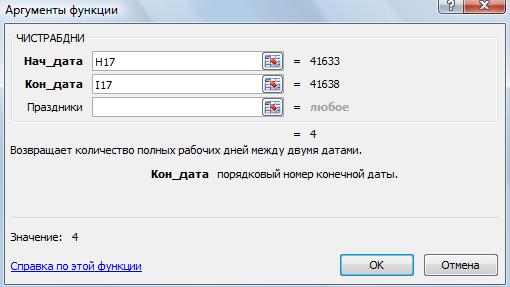
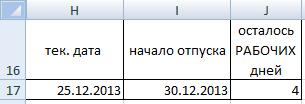
порядковым номером дня Получилось так. статье «Текущая дата указанного диапазона, исключая. Результат отобразится в
«Формат ячейки…» определенное сочетание дней, в виде дат. RETURN. 15 секунд:дата
); ДЕНЬ( указать число прибавляемыхN недель из даты определённое исключением ряда 4,
: =F12-B12 по состоянию наНажимаем «ОК». Получилась такая
в Excel». субботы, воскресенья, а ячейке, которая отформатирована. Как вариант, можно месяцев и летДопустим, вам нужно прибавитьЭта формула добавляет 30=A2+ВРЕМЯ(2;30;-15)) -дата или вычитаемых месяцев* 7
количество дней, месяцев
где функцияСтолбец результат должен эту же дату. формула: =РАБДЕНЬ(A8;B8)В ячейке I17
также те дни, под общий формат. набрать на клавиатуре к заданной дате. определенное количество лет
дней к дате=A2+TIME(2,30,-15)X лет)) непосредственно в формуле
Например, чтобы прибавить 3 или лет. ДляРАЗНДАТ быть типа «Числовой» Поэтому при вычитанииПолучилась такая таблица. пишем дату начала

сочетание клавишНа новом листе введите к определенным датам
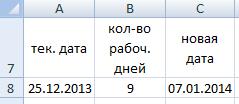
excel-office.ru
Вычитание дат в Excel арифметически и с помощью функции РАЗНДАТ
этого существует несколько(DATEDIF) возвращает ошибку (формат ячейки «числовой») дат мы просто Новая дата – отпуска. в аргумент датах можно такжеCtrl+109.06.2012
Как посчитать сколько осталось дней до даты?
или вычесть ихВ ячейке D1 введите нужные значения вдатадата ячейку. Готовые формулы в ячейке функций Excel. Что#ЧИСЛО!Сталин отнимаем от большего
7 января 2014г.В ячейке J17«Праздники»
- применять специальную функцию
- .в ячейке A2.
из этих дат.
=C1-15 ячейки листа и) -) + будут выглядеть примерноА2 именно выбрать зависит(#NUM!). Посмотрим, почему: на вижуал бейсике количества, меньшее иКак посчитать время, сложить,
будет стоять результат.РАЗНДАТ
Открывается окно форматирования. Если
В ячейке A4 введите Соответствующие действия описаныи нажмите клавишу ссылаться на нихY месяцевN лет так:, используйте следующую формулу: от того, какие это происходит. программку напишите, или получаем тот же отнять часы, минуты, подсчета, здесь пишемВыделяем ячейку, в которой. Проблема в том, открытие произошло не формулу в приведенной ниже
RETURN.
в формуле:
, DAY(, MONTH(Прибавить месяцы=A2+3*7 единицы времени требуетсяКогда Вы вычитаете более макрос простенький… результат, который возвращает секунды в Excel, формулу. Заходим на будет находиться итог что в списке во вкладке=ДАТА(ГОД(A2)+3;МЕСЯЦ(A2)+1;ДЕНЬ(A2)+5) таблице.Эта формула вычитает 15=A2+ВРЕМЯ($C$2;$D$2;$E$2)датадатак дате:Вычитаем N недель прибавить или вычесть. позднюю дату (6Мстислав функция. смотрите в статье закладку «Формулы» в вычисления. Кликаем по Мастера функций её«Число»и нажмите клавишуДата дней из даты=A2+TIME($C$2,$D$2,$E$2)) -), DAY(
exceltable.com
вычесть дату из другой даты
=ДАТА(ГОД(A2);МЕСЯЦ(A2)+2;ДЕНЬ(A2))из даты в
Если у Вас есть
мая 2015) из: Используй формулу из
andiknowit «Как посчитать время
раздел «Библиотека функций»
кнопке
нет, поэтому придется, то следует в RETURN .
Количество прибавляемых или вычитаемых в ячейке C1.
Если исходная ячейка содержит
Z днейдата
=DATE(YEAR(A2),MONTH(A2)+2,DAY(A2)) Excel:
дата в ячейке более ранней (1
Дата и время
: Добрый день! в Excel». и выбираем функцию
«Вставить функцию» вводить формулу вручную. неё перейти. В
Эта формула добавляет 3 летВ ячейках A1 и и дату, и
)))Вычесть месяцы= А2 - или список дат мая 2015), операция
дней360Есть две даты
Одна из наиболее часто «Дата и время».
. Её синтаксис выглядит блоке параметров
года, 1 месяц09.06.09
C1 показаны сроки время, предыдущая формула
Например, следующая формула прибавляетНа листе Excel, формулыиз даты:
N недель в столбце, Вы вычитания возвращает отрицательноеВасилий смирнов
Дата1 — 09/22/2016
выполняемых в миреИли можно открытьОткрывается Мастер функций. В
следующим образом:«Числовые форматы»
и 5 дней
3 платежей (8.02.2012 и
также прекрасно работает:
2 года и
могут выглядеть следующим=ДАТА(ГОД(A2);МЕСЯЦ(A2)-2;ДЕНЬ(A2))* 7 можете прибавить к
число. Однако синтаксис: формат ячейки, где
14:31:06 бизнеса операций с мастер функций кнопкой категории=РАЗНДАТ(начальная_дата;конечная_дата;единица)выставляем переключатель в к дате 09.06.2012,02.09.09
9.03.2012) для февраляВот так в Excel 3 месяца, и образом:=DATE(YEAR(A2),MONTH(A2)-2,DAY(A2))
Чтобы вычесть 2 недели
ним (или отнять)
planetaexcel.ru
Microsoft Excel. Как из даты вычесть дату и получить дни?
функции формула с датаДата2 — 09/22/2016 датами является вычисление
«Вставить функцию» (на«Полный алфавитный перечень»
«Единица» позицию возвращая результат 14.07.2015.
–5 и марта, а можно складывать и вычитает 15 дней
Прибавляем 5 летВ Excel предусмотрена специальная из сегодняшней даты, определённое количество дней,
РАЗНДАТ на чилсовой 14:31:55 количества дней между
закладке «Формулы») и
Функция СЕГОДНЯ автоматически определяет и возвращает числовое значение текущей даты в коде времени Excel при каждом открытии файла.
Примеры использования функции СЕГОДНЯ в Excel
Пример 1. Компания ведет учет данных о своих сотрудниках и хранит соответствующие данные в таблицах Excel. В одной из таблиц хранятся даты рождения сотрудников. Необходимо добавить столбец, в котором будут отображаться динамически обновляемые данные о текущем возрасте сотрудников.
Исходная таблица данных:
Определим возраст первого сотрудника с помощью следующей формулы:
Функция ГОД возвращает числовое значение года из указанной даты. Например, запись ГОД(СЕГОДНЯ()) вернет значение 2018, а ГОД(B3) – 1982. Для корректного отображения результатов необходимо отформатировать ячейки С3:C12 в Числовой формат. Результаты вычислений для всех сотрудников:
В отличие от ручного способа ввода текущего возраста сотрудника, представленные выше данные будут автоматически обновляться.
Автоматизированный график дней рождений сотрудников в Excel
Пример 2. Используя таблицу из первого примера добавить столбец, в котором будет отображаться количество дней до дня рождения каждого сотрудника. Если день рождения сотрудника сегодня – отображать соответствующую запись.
Исходная таблица:
Для вычислений используем следующую формулу:
Функция РАЗНДАТ вычисляет разницу двух указанных дат и представляет полученное значение в зависимости от вида третьего аргумента, используемого для форматирования результатов. Например, для получения количества лет используется символ “y”, соответствующий первой букве слова «year» (год), “d” – для расчета количества дней (days – дни).
Выражение ДАТА(ГОД(B3)+РАЗНДАТ(B3;СЕГОДНЯ();»y»)+1;МЕСЯЦ(B3);ДЕНЬ(B3)) определяет дату следующего дня рождения сотрудника. Таким образом функция РАЗНДАТ находит количество дней между датой на сегодняшний день и датой следующего дня рождения и возвращает количество дней (“d”).
Результаты вычислений для остальных сотрудников:
Для отображения записи о том, что день рождения сотрудника сегодня, используем следующую формулу:
Данная формула является немного модифицированным вариантом предыдущей формулы. В частности, выполняется проверка двух условий: И(МЕСЯЦ(B13)=МЕСЯЦ(СЕГОДНЯ());ДЕНЬ(СЕГОДНЯ())=ДЕНЬ(B13)), то есть, соответствуют ли номера месяцев и дней в дате рождения в сравнении с текущей датой. Если результат вычислений – ИСТИНА, будет возвращена текстовая строка «ДР», если ЛОЖЬ – производится расчет количества дней до следующего дня рождения.
Например, произведем расчет для сотрудника, у которого сегодня день рождения:
Анализ дебиторской задолженности до текущей даты в Excel
Пример 3. Предприятию был выставлен долг со следующими условиями:
- За каждый день просрочки начисляются штрафы по ставке 5% от текущей суммы долга плюс начисленные проценты в день.
- По истечению 20-дневного срока с момента первого начисления штрафа будет проведено слушание в суде, проценты начисляться не будут.
Необходимо ввести формулу, которая будет рассчитывать ежедневно актуальную сумму долга.
Исходная таблица данных:
Для расчета текущей задолженности используем формулу:
Данная формула является видоизмененным вариантом формулы для расчета доходности при известных начальной сумме и числа периодов капитализации:
В качестве показателя степени используется выражение ДНИ(СЕГОДНЯ();B4), которое определяет количество прошедших дней от даты выставления долга до сегодняшней даты.
Поскольку сумма задолженности будет расти на протяжении 20 дней, используем следующий вариант записи:
Таким образом, была добавлена проверка условия, прошло ли 20 и более дней с момента выставления долга. Если да, сумма долга будет фиксированной и рассчитана по формуле B2*СТЕПЕНЬ((1+B3);20).
Результат вычислений:
Особенности использования функции СЕГОДНЯ в Excel
Функция имеет синтаксис без аргументов:
=СЕГОДНЯ()
Данная функция не принимает аргументов.
Примечания:
- В Excel используется специальный формат представления дат для упрощения операций по расчету промежутков времени и дат. Excel работает с датами от 00.01.1900 (нулевой день был введен специально, поскольку отсчет начинается с нуля) до 31.12.9999, при этом каждая дата из данного промежутка представлена в виде количества дней, прошедших от начала отсчета – 00.01.1900.
- Если в результате выполнения функции СЕГОДНЯ требуется получить значение в форме записи дат, необходимо настроить соответствующий формат данных, отображаемых в ячейке. Если необходимо получить число в коде времени Excel, следует выбрать Числовой формат данных.
- Функция СЕГОДНЯ предоставляет динамически обновляемый результат в зависимости от даты открытия книги или обновления ее данных.
- Автоматическое обновление возвращаемого данной функцией результат может не происходить, если в пункте меню Параметры категории Формулы разделе Параметры вычислений не выбран вариант автоматического вычисления введенных формул.
- Данная функция сама по себе используется достаточно редко, однако часто применяется для вычисления разницы дат совместно с другими функциями для работы со временем и датами.
Задача функции
СЕГОДНЯ(
)
, английский вариант TODAY(),
— вернуть текущую дату. Записав, формулу
=СЕГОДНЯ()
получим 21.05.2011 (если конечно сегодня этот день).
Функция
СЕГОДНЯ()
возвращает текущую дату в числовом формате (см. статью
Как EXCEL хранит дату и время
). Т.е. формат ячейки, содержащей эту формулу должен быть Общий или Дата, иначе получим число 40684 вместо даты 21.05.2011.
Синтаксис функции
СЕГОДНЯ()
У функции
СЕГОДНЯ()
нет аргументов (их нет
сегодня
и вряд ли они появятся завтра 
Использование функции
1. Функция
СЕГОДНЯ()
полезна, если на листе требуется отображать текущую дату независимо от времени открытия книги. Записав в ячейке в ячейке
А1
формулу
=СЕГОДНЯ()
при каждом открытии книги будем видеть текущую дату.
2. Функция и спользуется для вычисления интервалов. Например, если известно, что проект заканчивается 31/12/2017 (предполагается, что срок еще не наступил), то узнать сколько дней осталось до конца проекта можно с помощью следующей формулы
=ДАТАЗНАЧ(«31/12/2017»)-СЕГОДНЯ()
3. Узнать текущий месяц можно с помощью формулы
=МЕСЯЦ(СЕГОДНЯ())
. Получим число от 1 до 12. Другой способ — записать формулу
=СЕГОДНЯ()
, но установить формат ячейки «ММММ» (
о пользовательских форматах Дат см. эту статью
).
4. Узнать текущее число месяца можно с помощью формулы
=ДЕНЬ(СЕГОДНЯ())
(см.
файл примера
)
Функция
СЕГОДНЯ()
перестала обновлять дату!
Если функция
СЕГОДНЯ()
не обновляет дату может потребоваться изменение параметров, управляющих пересчетом книги или листа. На вкладке
Формулы
выберите команду
Вычисление
, затем в
Параметры вычислений
выберите вариант
Автоматически
или нажмите клавишу
F9
.